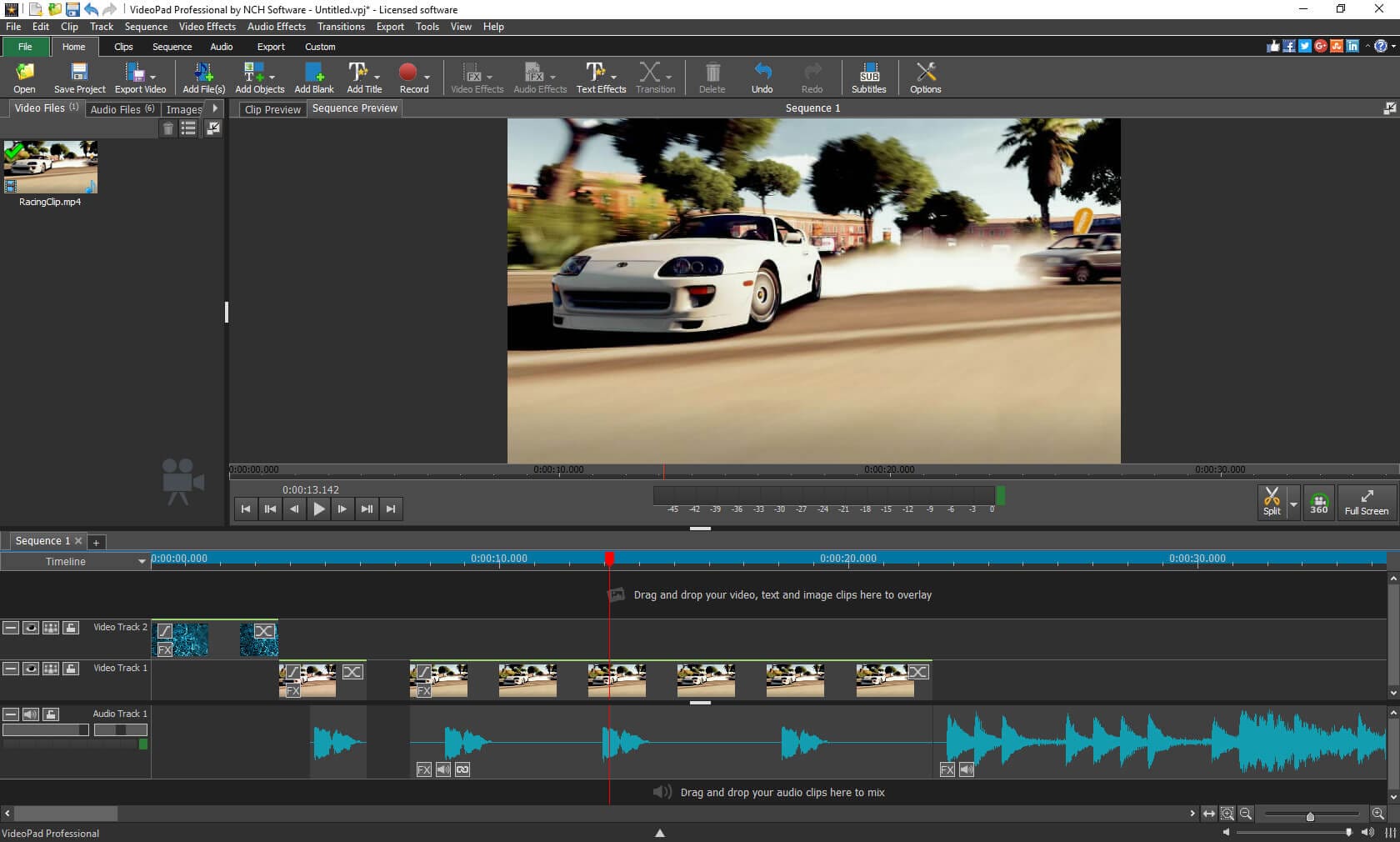Топ-15 программ для монтажа видео: от базовых до профессиональных
Программ для видеомонтажа много, и какую из них выбрать – вопрос неоднозначный. Одну активно советуют профессионалы из киноиндустрии, другую хвалят блогеры, а третья бесплатная и входит в пакет предустановленных программ на вашем компьютере. В чём же всё-таки лучше монтировать?
Всё зависит от задач, которые вы для себя ставите. Если вы планируете делать простые ролики для семейного архива, то вряд ли стоит сразу покупать дорогую программу с интерфейсом кабины космического корабля. Лучше сначала освоить азы монтажа в интуитивно понятном приложении.
Если видео для вас – важный инструмент для работы или хобби, то имеет смысл подойти к выбору серьёзнее. Для тех, кто собирается запустить свой YouTube-канал или использовать видеоролики для работы, больше подойдут полупрофессиональные видеоредакторы с расширенным набором функций.
Тем, кто уже не новичок в видеомонтаже или планирует основательно в него погрузиться, можно замахнуться и на профессиональный софт.
Начинать мы всегда советуем с тренировки на простых бесплатных инструментах – так вы поймёте, насколько серьёзно готовы всем этим заниматься. При выборе дорогой альтернативы стоит для начала протестировать несколько бесплатных пробных версий: большинство компаний предоставляют её на период от 7 до 30 дней.
Ловите нашу подборку из топ-15 видеоредакторов, которым мы доверяем: от самых простых к самым сложным.
Описание: Если ваша цель – завоевать аудиторию в YouTube, но опыта в монтаже у вас пока нет – смело пользуйтесь встроенным видеоредактором YouTube. Это хорошая альтернатива десктопным версиям видеоредакторов для начинающих. По крайней мере, легкая обрезка видео с добавлением звуковой дорожки или титров ему по зубам. Этим редактором также удобно пользоваться в тех случаях, когда вам нужно внести изменения в уже выложенный ролик.
Этим редактором также удобно пользоваться в тех случаях, когда вам нужно внести изменения в уже выложенный ролик.
Русский интерфейс: Есть
Операционные системы: Mac OS, Windows
Стоимость: бесплатно
iMovie
Описание: Продукты Apple известны своим интуитивно понятным интерфейсом, и эта программа – не исключение. Она настолько простая, что в ней просто нет шансов нажать не на ту кнопку – справится даже ребёнок. Разнообразие функций в ней, правда, соответствующее: их не так много, чтобы в них можно было заблудиться. Впрочем, если вам просто нужно нарезать видео, наложить пару переходов и простеньких титров – вам её вполне хватит. Также это отличный учебный тренажёр для того, чтобы освоить основы монтажа и применить полученные знания на чём-то посложнее.
Русский интерфейс: есть
Операционные системы: Mac OS
Стоимость: бесплатно
Avidemux
Описание: Эта программа не очень похожа на другие редакторы – у неё полностью отсутствует тайм-линия, и ей можно управлять с помощью командной строки. Непривычно, но зато в нём сложно заблудиться, и для работы с Avidemux нужны минимальные ресурсы компьютера. Софт поддерживает большинство популярных форматов видео, и в нём можно быстро нарезать кадры в нужной последовательности. Подойдёт для консервативных пользователей, привыкших к старым интерфейсам компьютеров – возможно, стоит попробовать установить программу пожилым родителям для первых экспериментов с видеомонтажом.
Непривычно, но зато в нём сложно заблудиться, и для работы с Avidemux нужны минимальные ресурсы компьютера. Софт поддерживает большинство популярных форматов видео, и в нём можно быстро нарезать кадры в нужной последовательности. Подойдёт для консервативных пользователей, привыкших к старым интерфейсам компьютеров – возможно, стоит попробовать установить программу пожилым родителям для первых экспериментов с видеомонтажом.
Русский интерфейс: Есть
Операционные системы: Mac OS, Windows, Linux
Стоимость: бесплатно
VideoPAD
Описание: Если вы скучаете по Windows Movie Maker, который Microsoft больше не поддерживает – можете попробовать VideoPAD. Это такой же базовый редактор для создания простых видеороликов с возможностью наложения аудио и переходов. Программа не переведена на русский язык, но большинство пользователей легко осваивают её без посторонней помощи. Ещё, в отличие от того же Movie Maker, эта программа доступна на Mac – правда, по набору функций она не сильно отличается от того же iMovie.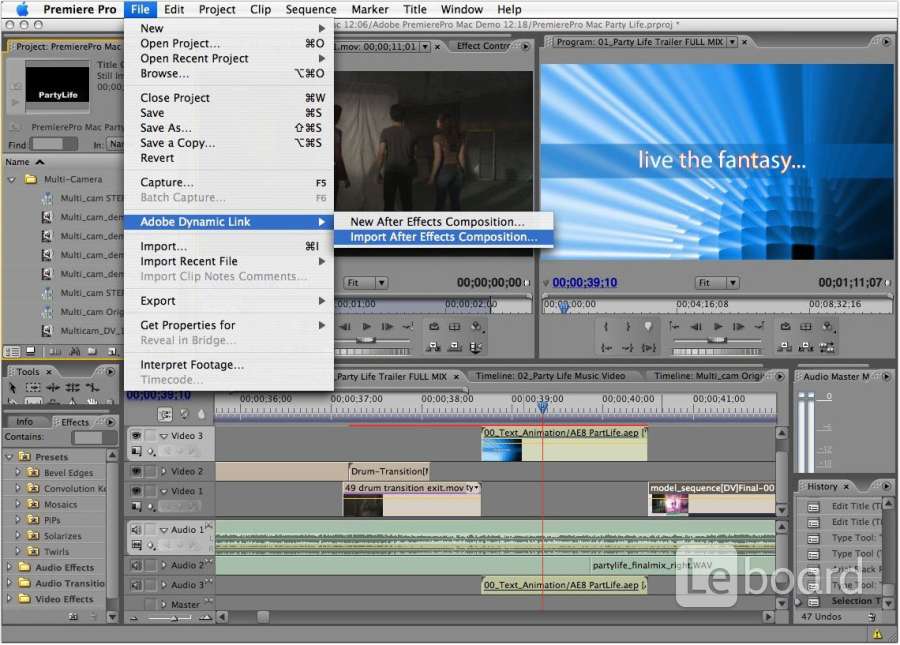
Русский интерфейс: Нет
Операционные системы: Windows, Mac OS
Стоимость: бесплатно
ВидеоМОНТАЖ
Описание: Отечественный софт для монтирования видео, сделанный полностью (и только) на русском языке. Достойная альтернатива iMovie для тех, кто работает на ПК с операционной системой Windows. Как и в случае с яблочным аналогом, больше всего он подходит для создания простых и незамысловатых роликов. Помимо нарезки и базовых манипуляций со звуком, редактор позволяет накладывать различные фильтры, заставки, анимированные титры и переходы. Можно бесплатно тестировать пробную версию в течение 10 дней.
Русский интерфейс: Есть
Операционные системы: Windows
Стоимость: от 690 р. в зависимости от версии
VSDC Free Video Editor
Описание: Бесплатный видеоредактор с расширенным функционалом для нелинейного монтажа – приёмов вроде «картинка в картинке», разделения экрана, двойной экспозиции и видео внутри текста.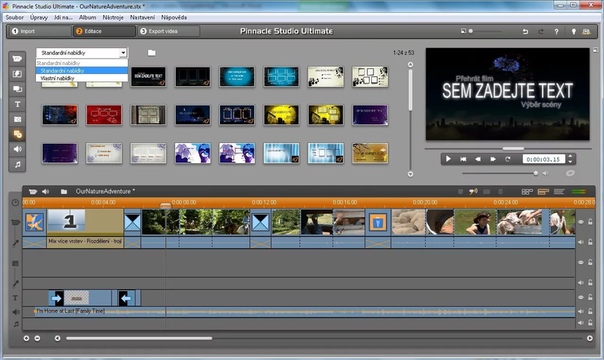 Инструменты для базового монтажа с фото и видео тоже в наличии. Программа действительно удобная и совершенно бесплатная – создатели зарабатывают на продаже профессиональной версии, в которой функций и эффектов чуть больше.
Инструменты для базового монтажа с фото и видео тоже в наличии. Программа действительно удобная и совершенно бесплатная – создатели зарабатывают на продаже профессиональной версии, в которой функций и эффектов чуть больше.
Русский интерфейс: Есть
Операционные системы: Windows
Стоимость: бесплатно
Movavi Video Editor Plus
Описание: Один из лучших полупрофессиональных инструментов для видеомонтажа по версии многих блогеров и рейтингов. Интерфейс редактора простой и понятный, но при этом в нём можно монтировать сложные проекты с интересными переходами, эффектами и заставками – их всегда можно докупить в Магазине Эффектов Мовави. Неплохой набор инструментов для базовой цветокоррекции, возможность работы с хромакеем, поддержка загрузки видео напрямую на видеохостинги – всё это делает программу максимально удобной, но при этом неперегруженной. В Видеоредакторе монтируются многие YouTube-каналы – о некоторых из них мы периодически пишем.
Русский интерфейс: есть
Операционные системы: Mac OS, Windows
Стоимость: 1690 р.
Для всех читателей блога действует скидка 10% на Мовави Видеоредактор по промокоду SUPERBLOG.
Скачать Мовави Видеоредактор со скидкой для Windows
Скачать Мовави Видеоредактор со скидкой для Mac
Кстати, вот здесь можно посмотреть обзор Мовави Влога на лучшие видеоредакторы для начинающих видеомонтажёров:
Wondershare Filmora
Описание: Ещё один популярный полупрофессиональный софт для продвинутого креатива.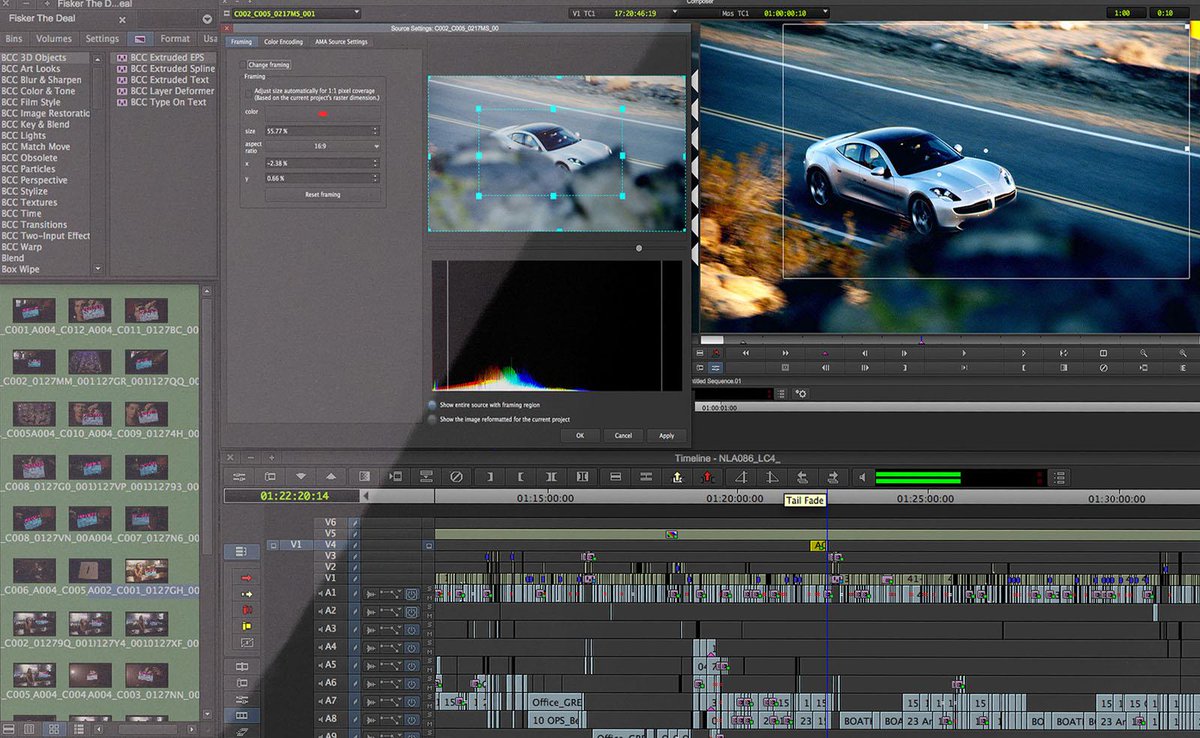 Большой простор для творческих экспериментов с видеороликами – очень много эффектов, фильтров и титров. Большинство известных видеоформатов программа поддерживает, но разрешение больше FullHD обрабатывать с её помощью не получится. Хорошо, если у вас неплохой английский – можно найти много классных туториалов и советов на сайте Filmora.
Большой простор для творческих экспериментов с видеороликами – очень много эффектов, фильтров и титров. Большинство известных видеоформатов программа поддерживает, но разрешение больше FullHD обрабатывать с её помощью не получится. Хорошо, если у вас неплохой английский – можно найти много классных туториалов и советов на сайте Filmora.
Русский интерфейс: Есть
Операционные системы: Mac OS, Windows
Стоимость: бесплатно c водяным знаком или $150
Lightworks
Описание: Один из самых старых, но при этом весьма качественных видеоредакторов. Создатели программы утверждают, что Lightworks использовался при создании фильмов «Криминальное чтиво» и «Волк с Уолл Стрит». Этот редактор поддерживает нелинейный монтаж, поэтому интерфейс может быть непривычным. 100 встроенных видеоэффектов, возможность мультикамерного редактирования и поддержка прямого экспорта на платформу YouTube или Vimeo – всё выглядит довольно неплохо.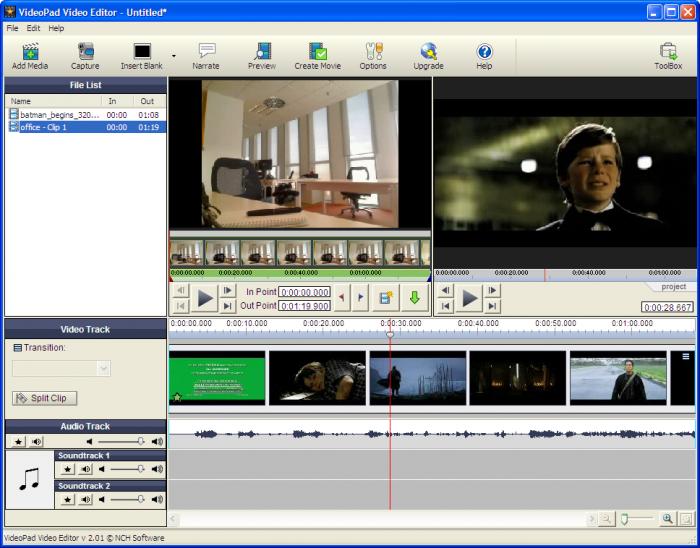
Русский интерфейс: Нет
Операционные системы: Mac OS, Windows, Linux
Стоимость: бесплатно в базовой версии, от $25 за полную лицензию
Pinnacle Studio
Описание: Программа для тех, кому нужно много спецэффектов и интересных переходов: их в Pinnacle Studio около 2000. Это софт, достойный внимания профессионалов, но при этом вполне подходящий для менее опытных пользователей. Его можно использовать и для создания любительского видеоролика с семейного мероприятия, и для монтажа любительских фильмов. Для обработки и рендеринга видео в Pinnacle Studio потребуется компьютер с приличной производительностью, но всё же это менее тяжелая программа, чем Adobe. Программа поддерживается только на операционной системе Windows, поэтому пользователям Mac она не подходит – зато, на удивление, приложение Pinnacle Studio для iPhone и iPad производители выпустили.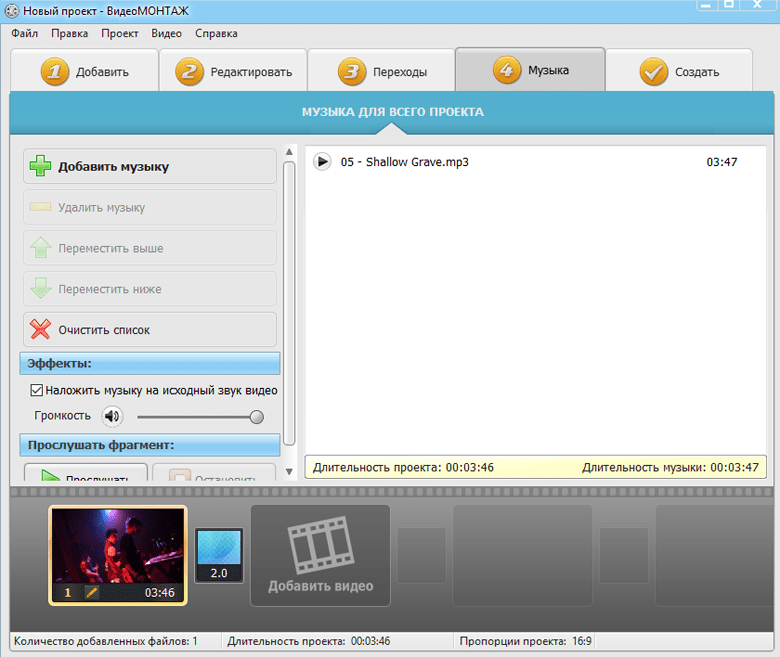
Русский интерфейс: Есть
Операционные системы: Windows
Стоимость: от 3300 р. в зависимости от версии
DaVinci Resolve
Описание: Отличный бесплатный редактор от Blackmagic Design – той самой компании, которая создаёт легендарные камеры Blackmagic. Больше всего DaVinci Resolve любят за его расширенный инструментарий для цветокоррекции – им активно пользуются профессионалы киноиндустрии. Хотя базовая версия бесплатна, есть смысл задуматься о приобретении лицензии: в ней есть плагины для очищения лица, коррекции и подсвечивания, поддержка трёхмерного аудио и другие продвинутые инструменты.
Русский интерфейс: Есть
Операционные системы: Mac OS, Windows, Linux
Стоимость: бесплатно ($385 в продвинутой версии)
Final Cut Pro
Описание: Старший брат iMovie с похожим интерфейсом, но уже не для новичков. По уровню сложности и потенциалу это намного более профессиональная программа, и в киноиндустрии об этом прекрасно знают.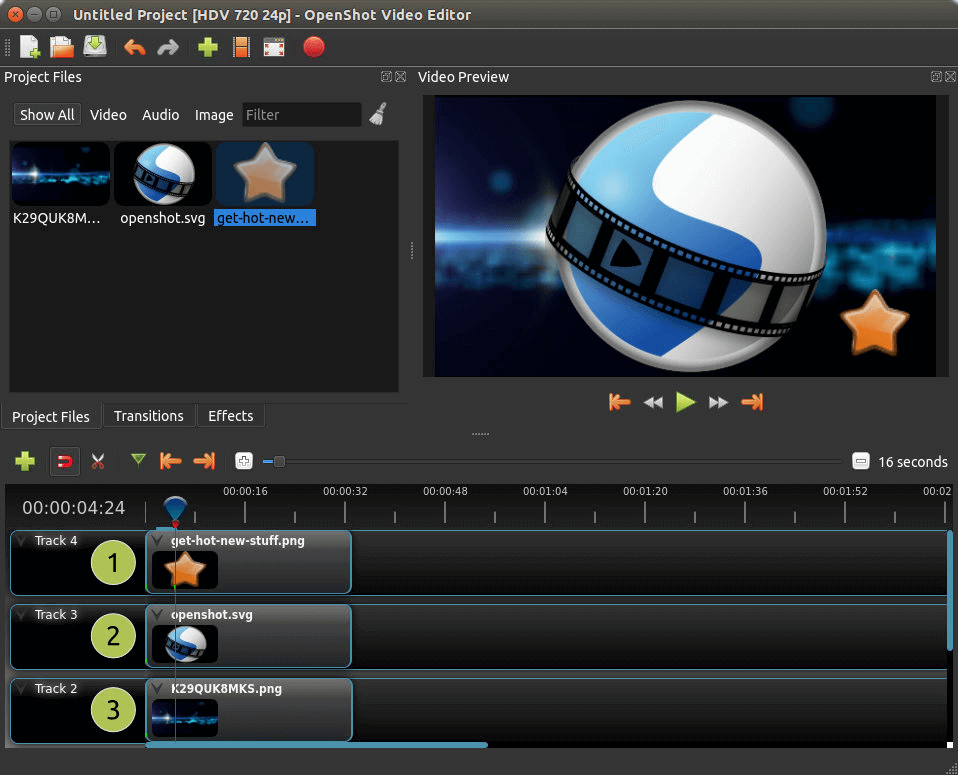 На Final Cut Pro монтировались такие фильмы, как «Люди Икс: Начало. Росомаха» и «300 спартанцев». Программа поддерживает разнообразные форматы видео, включая видео в формате 360° и VR. Лицензия дорогая, но если вы используете этот софт в профессиональных целях (например, для монтажа коммерческих видеоклипов), она очень быстро окупится.
На Final Cut Pro монтировались такие фильмы, как «Люди Икс: Начало. Росомаха» и «300 спартанцев». Программа поддерживает разнообразные форматы видео, включая видео в формате 360° и VR. Лицензия дорогая, но если вы используете этот софт в профессиональных целях (например, для монтажа коммерческих видеоклипов), она очень быстро окупится.
Русский интерфейс: Есть
Операционные системы: Mac OS
Стоимость: 22990 р.
Adobe Premiere Pro
Описание: Adobe – это уже определённый стандарт в креативной индустрии: навыки работы в Premiere прописаны в львиной доле вакансий видеомонтажёров. Это действительно продвинутый инструмент, с помощью которого можно создавать ролики профессионального качества. Правда, чтобы в нём разобраться, придётся потратить немало времени – быстро разобраться в таком количестве функций физически невозможно. Обработка и рендер видео в Adobe удобно делать на мощном компьютере – иначе программа рано или поздно начнёт виснуть. Работает с большинством форматов исходных видео- и аудиофайлов, а также предлагает большое количество опций для экспорта: можно сохранить файл в удобном формате для конкретной соцсети или платформы. Но главная отличительная черта Adobe – огромное креативное сообщество, где можно найти мастер-классы, туториалы и стоковые эффекты от компании и от пользователей.
Работает с большинством форматов исходных видео- и аудиофайлов, а также предлагает большое количество опций для экспорта: можно сохранить файл в удобном формате для конкретной соцсети или платформы. Но главная отличительная черта Adobe – огромное креативное сообщество, где можно найти мастер-классы, туториалы и стоковые эффекты от компании и от пользователей.
Русский интерфейс: Есть
Операционные системы: Mac OS, Windows
Стоимость: 1622,40 р. в месяц
Sony Vegas
Описание: Одна из самых популярных программ для работы с видео в медийной среде: её используют и телевизионщики, и маркетологи, и режиссёры короткометражек. Как и положено профессиональному софту, поддерживает большинство форматов видеофайлов и работает с разрешением до 4К. Эффекты, переходы и инструменты для глубокой цветокоррекции представлены в избытке – не хуже, чем у Adobe. Если выбирать, то тут скорее дело вкуса: есть смысл поработать в пробных версиях программ и решить, какой интерфейс вам нравится больше.
Русский интерфейс: Есть
Операционные системы: Windows
Стоимость: 1499 р. в месяц
Avid Media Composer
Описание: Если ваша цель – стать профессиональным видеомонтажером (помните, мы рассказывали, как это сделать?) и вырваться на зарубежный рынок – осваивайте Avid. Именно на нём монтируются видео на международных проектах вроде Олимпийских игр. Avid Media Composer используют в крупных телевизионных и продакшн-студиях, а также во многих кинокомпаниях – названия таких фильмов, как «Аватар», «Железный человек» и «Трансформеры» говорят сами за себя. Принципиальной разницы между ним и Adobe в плане функционала нет – есть только некоторые различия интерфейса, к которым придётся приноровиться.
Русский интерфейс: Есть
Операционные системы: Mac OS, Windows
Стоимость: бесплатно
Программы для работы с видео в Mac OS
Если вы захотите вплотную заняться коллекцией домашнего видео, скомпоновать видео для корпоративной презентации или создать DVD слайд-шоу из фотографий, Mac к вашим услугам.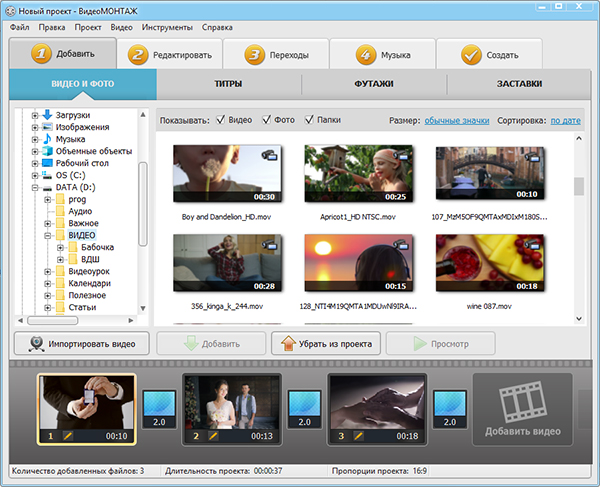
iMovie
В состав пакета программ iLife входит iMovie — мощная и простая программа для работы с видео. Вы можете загрузить нужную запись непосредственно из камеры, выстроить видеоряд, наложить звук, вставить титры и опубликовать результат на YouTube, Facebook, добавить в коллекцию iTunes или записать на диск. iMovie — прекрасная программа для работы с видео.
iDVD
iDVD — программа из пакета iLife, с помощью которой вы можете создавать собственные DVD (если ваш Mac оснащен дисководом), записывать видео и слайд-шоу. Программа поддерживает множество увлекательных тем; а составлять DVD-меню в несколько уровней вы сможете как профессионал. iDVD — программа для создания и записи компакт-дисков.
Final Cut
Самым «продвинутым» редактором видео от компании Apple является программа Final Cut Studio, которая обладает всеми мыслимыми возможностями для управления, обработки и публикации цифрового видео. При цене в 999 долларов США это и немудрено. Если же ваши запросы и финансовые возможности более скромны, обратите внимание на Final Cut Express (http://www.apple.com/finalcutexpress) — облегченную версию Final Cut Studio. При значительно более радующей глаз цене в 199 долларов она обладает прекрасными возможностями.
При цене в 999 долларов США это и немудрено. Если же ваши запросы и финансовые возможности более скромны, обратите внимание на Final Cut Express (http://www.apple.com/finalcutexpress) — облегченную версию Final Cut Studio. При значительно более радующей глаз цене в 199 долларов она обладает прекрасными возможностями.
Adobe Premiere
Одно время Adobe Premiere считалась наиболее популярным и самым мощным редактором видео для Мае. Однако разработка этой программы была на некоторое время приостановлена, что позволило Final Cut Studio занять первое место на Олимпе. Теперь Adobe Premiere снова вернулась и, как и прежде, является очень качественным продуктом. Наиболее полная версия — это Premiere Pro, предназначенная для профессионалов. И цена, соответственно, тоже более весомая: 799 долларов. Для планов скромнее наполеоновских подойдет Premiere Elements. Хотя стоит она 99 долларов, но сохраняет множество полноценных функций. Среди видеоредакторов для Mac нет ни одного, который мог бы сравниться с Adobe Premiere Pro по функциональности.
Другие программы для работы с видео
Popcorn — http://www.roxio.com
FastCut — http://www.timesforfun.de
MediaEdit — http://www.miensoftware.com
SimpleMovieX — http://www.aeroquartet.com
| ← Офисные программы для Mac OS | Графические приложения для Мас → |
|---|
Новые статьи:
Предыдущие статьи:
6 Бесплатных альтернатив iMovie для Windows [2021]
iMovie – наш любимый видеоредактор для Mac, и мы не раз рекомендовали его в этом блоге. В этой программе легко работать, она абсолютно бесплатна, и главное – уже установлена на большинстве устройств Apple по умолчанию. На фоне всех этих достоинств, можно выделить, пожалуй, лишь один существенный недостаток: редактор iMovie работает только на macOS и iOS.
Если вы ищете альтернативы iMovie для Windows, в этой статье мы собрали 6 бесплатных видеоредакторов, которые подойдут как для базовых задач, так и для профессионального монтажа и цветокоррекции.
Все программы в нашем списке:
- 100% бесплатны, не имеют пробных периодов, ограничений по форматам и сюрпризов в виде водяных знаков после экспорта.
- Позволяют применять нелинейный способ редактирования — то есть, размещать сразу несколько видео и изображений на сцене и отображать их одновременно.
VSDC – это бесплатный видеоредактор, официально рекомендованный командой GoPro. Это также самая легковесная программа в нашем списке, поэтому вы можете смело скачивать её, даже если у вас слабый компьютер с 2Гб RAM.
Кому подойдёт VSDC? Определённо тем, кто с пристрастием следит за качеством картинки на выходе. В отличие от многих бесплатных видеоредакторов, VSDC отлично работает со всеми известными форматами, открывает 4K и 120fps (привет тем, кто снимает на GoPro и дроны) и позволяет экспортировать в видео H.265/HEVC – кодеке, сохраняющем максимально высокое качество картинки при минимальном размере файла. Кроме того, в VSDC есть преднастроенные профили экспорта: они позволяют в два клика установить наилучшие параметры для выбранного вами устройства или социальной сети. В результате, вы получаете максимальное качество и минимум ручной настройки.
В результате, вы получаете максимальное качество и минимум ручной настройки.
Набор инструментов, доступных в VSDC вас тоже приятно удивит. Естественно, в нём есть базовые инструменты для монтажа, работы с аудио и с текстом – однако, это не ключевые преимущества VSDC. Ключевое преимущество VSDC в огромном выборе эффектов и возможности работать с цветом на разных уровнях: вы получаете быстрые фильтры в стиле Instagram, ЛУТы (LUTs), а также кривые RGB и цвета и насыщенности для ручной настройки.
Наконец, по сравнению с другими редакторами, в VSDC достаточно просто работать в нелинейном режиме и размещать файлы поверх друг друга. Вы можете перетаскивать видео и изображения непосредственно на сцену, изменять их размер и либо смешивать их, используя режимы наложения, либо применять эффект «картинка-в-картинке». Такие возможности придутся особенно кстати, если вы снимаете видео-реакции, видеоинструкции, или клипы в новостном стиле.
Скачать VSDC Free Video Editor
2.
 Olive
OliveOlive – это сравнительно новый продукт с открытым исходным кодом, который работает на macOS, Windows и Linux. Несмотря на то, что Olive всё ещё находится в разработке, он достаточно стабилен и вполне подойдет начинающим пользователям. Более того, по мнению сообщества любителей монтажа на Reddit, Olive – это одна из наиболее близких альтернатив iMovie для Windows.
С точки зрения интерфейса и функциональности, Olive гораздо проще большинства видеоредакторов в этом списке: в нём (пока что) только самый необходимый минимум опций и эффектов. Большая часть операций выполняется с помощью горячих клавиш, и как и в случае с VSDC, работать с файлами можно непосредственно в окне предпросмотра. Помимо базовых инструментов монтажа, в Olive есть инструмент для записи голосовых комментариев, аудиоэффекты и заголовки.
Даже если вы не станете скачивать альфа-версию Olive после прочтения этой статьи, проект выглядит как перспективный, поэтому стоит как минимум подписаться на его обновления. Впрочем, уже сегодня этот редактор подойдёт тем, кому необходимо быстро склеить семейные видео, добавить подписи и музыку.
Впрочем, уже сегодня этот редактор подойдёт тем, кому необходимо быстро склеить семейные видео, добавить подписи и музыку.
Скачать Olive с официального сайта
3. Davinci Resolve
Если вы занимаетесь монтажом на профессиональном уровне, советуем присмотреться к Davinci Resolve. Это более мощная программа с широким арсеналом инструментов для цветокоррекции. Широким настолько, что в Wikipedia есть целый список голливудских фильмов, откорректированных с помощью Resolve, среди которых легендарные Ла-Ла Лэнд и Пираты Карибского моря.
Стоит сразу отметить, однако, что несмотря на бесплатность, Davinci Resolve доступен не каждому в связи с высокими системными требованиями (рекомендованный объём RAM – 16 Гб) и перегруженным интерфейсом, который явно усложнит работу для новичков. При этом, для опытных пользователей, в Resolve есть буквально всё, о чём можно мечтать.
В этой программе свой удобный инструмент для нарезки видео, отдельный набор контрольных панелей для работы со звуком, и конечно, расширенное меню видеоэффектов.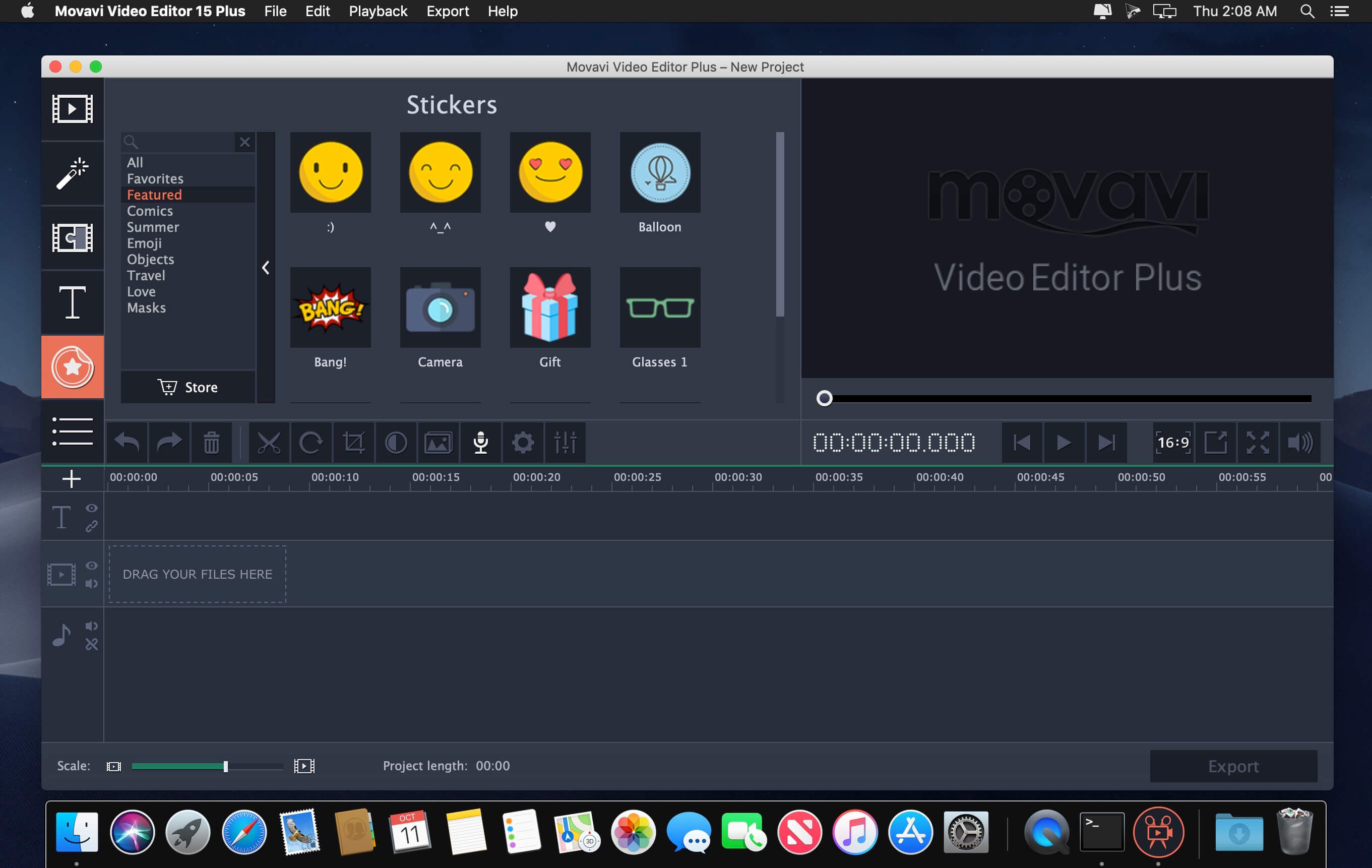 Вы также сможете без труда добавить заголовки, подписи и субтитры. Если вы переходите на Davinci Resolve с iMovie, количество вкладок и панелей будет несравнимо больше, поэтому приготовьтесь к тому, что вам потребуется помощь видеоинструкций.
Вы также сможете без труда добавить заголовки, подписи и субтитры. Если вы переходите на Davinci Resolve с iMovie, количество вкладок и панелей будет несравнимо больше, поэтому приготовьтесь к тому, что вам потребуется помощь видеоинструкций.
Ещё один существенный недостаток Davinci Resolve, помимо того, что он работает лишь на мощных компьютерах, это слабая совместимость форматов. Программа открывает далеко не все файлы, и если ваше видео снято, скажем в AVI, вам скорее всего придётся конвертировать его в стороннем приложении перед тем, как приступать к монтажу.
Скачать Davinci Resolve
4. HitFilm Express
Тем, кто увлекается спецэффектами и мечтает сделать ролик в стиле Marvel или Звёздных войн, понравится HitFilm Express. Express – это бесплатная версия небезызвестного редактора HitFilm Pro от FXhome. Основные ограничения бесплатной версии касаются продвинутых фильтров и эффектов, в то время как для монтажа, работы со звуком, текстом и переходами, её более чем достаточно.
Прежде чем начать работать в программе, вам потребуется пройти “квест”, который состоит из заполнения формы подписки и требования поделиться продуктом в социальных сетях – только после этого вы сможете активировать бесплатную версию HitFilm. Впрочем, занимает весь процесс буквально пару минут, и с учётом того, что вы получаете достаточно мощный инструмент для работы с видео, это не самая высокая «цена» за использование.
Логика работы редактора довольно простая. После того, как вы перенесли файлы на шкалу времени и убрали ненужные фрагменты видео, вы можете создать так называемую “Композицию”. Под композицией в HitFilm Express понимается режим наложения файлов друг на друга и применения эффектов. Вам доступны такие опции как эффект огня, взрыва, глитч и даже «замена неба» на видео. Кроме того, в HitFilm есть удобный Хромакей – инструмент для быстрого удаления зелёного, синего и красного фона. Если хотите воспользоваться каким-то отдельным Pro-эффектом, но не готовы полностью переходить на Pro, вы сможете приобрести его отдельно из встроенной библиотеки эффектов. Стоимость на такие аддоны варьируется от $19.99 до $49.99.
Стоимость на такие аддоны варьируется от $19.99 до $49.99.
Скачать HitFilm Express
5. Kdenlive
Kdenlive долгое время был самым популярным видеоредактором среди пользователей Linux. Это кроссплатформенный продукт, поэтому в данном контексте его также можно рассматривать в качестве альтернативы iMovie для WIndows. Как и VSDC, Kdenlive работает в том числе и на слабых компьютерах с небольшим объёмом памяти. Интерфейс программы прост и минималистичен. Даже если вы прежде не работали в нелинейном видеоредакторе, вы без труда найдёте инструменты для обрезки видео, удаления звуковой дорожки, изменения звука и скорости проигрывания, а также применения стандартных эффектов.
В Kdenlive доступны только две видеодорожки, но большинству пользователей этого будет вполне достаточно для применения таких эффектов как, например, «сплит скрин» и «картинка в картинке». Среди уникальных возможностей Kdenlive – быстрое создание кадра с цветным фоном для добавления заголовка, титров или перехода между сценами.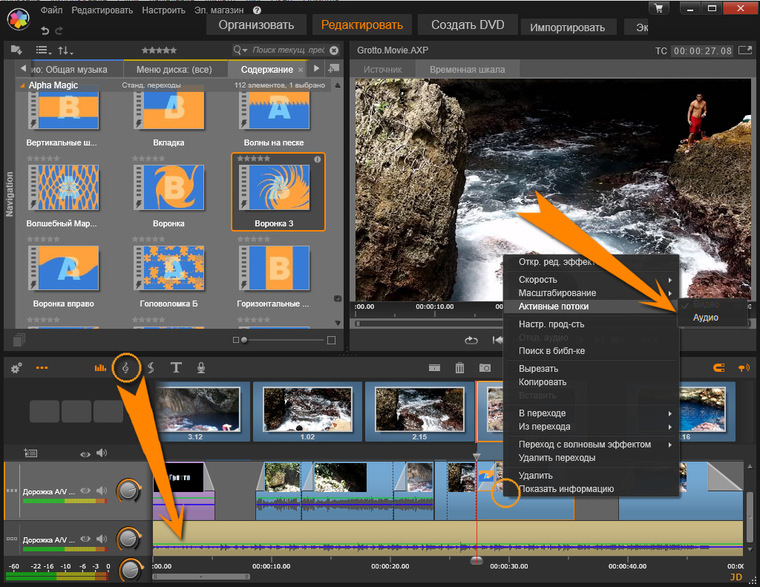 В Kdenlive нет встроенных шаблонов текста, но вы найдёте их в свободном доступе на форумах пользователей продукта.
В Kdenlive нет встроенных шаблонов текста, но вы найдёте их в свободном доступе на форумах пользователей продукта.
Скачать Kdenlive
6. Openshot
Openshot – это простой редактор, своим интерфейсом напоминающий Movie Maker. Он не впечатлит вас современным интерфейсом и эффектами перехода, однако, для монтажа видео на любительском уровне это удобный инструмент, большинство эффектов в котором применяются методом drag’n’drop. В Openshot вы сможете использовать неограниченное количество дорожек для видео и аудио, создавать заголовки на основе готовых шаблонов и даже работать с анимацией (правда, для 3D анимации вам потребуется дополнительно установить Blender).
Openshot – единственная программа в списке, помогающая освоиться при первом запуске с помощью всплывающих окон и подсказок. Несмотря на довольно примитивный интерфейс, который скорее всего станет преимуществом для новичков, в Openshot доступны и настройки более глубокого уровня для тех, кто хочет и готов в них разбираться. Например, чтобы добавить заголовок, вы можете как воспользоваться одним из шаблонов, не изменяя его параметров, и получить ожидаемый результат; однако вы также можете открыть настройки параметров шаблона и создать уникальный заголовок по своему вкусу.
Например, чтобы добавить заголовок, вы можете как воспользоваться одним из шаблонов, не изменяя его параметров, и получить ожидаемый результат; однако вы также можете открыть настройки параметров шаблона и создать уникальный заголовок по своему вкусу.
Скачать Openshot
Какой редактор является лучшей альтернативой iMovie для Windows?
Чтобы ответить на этот вопрос, необходимо понимать, кто его задаёт. Мы считаем, что универсальной альтернативы тому или иному видеоредактору, быть не может: всё зависит от того, какие конкретно инструменты вам необходимы в работе, есть ли у вас опыт монтажа, и какой мощности ваш ПК. Если вы ищете максимально легковесную программу, выбирайте VSDC. Если ваш долгосрочный план – фильмы голливудского уровня, лучше сразу освоить Davinci Resolve. Если же вам важно работать в программе с открытым исходным кодом, Kdenlive и Olive – отличные варианты.
В таблице ниже мы пояснили, какой редактор стоит использовать вам, и какой мощности компьютера он потребует.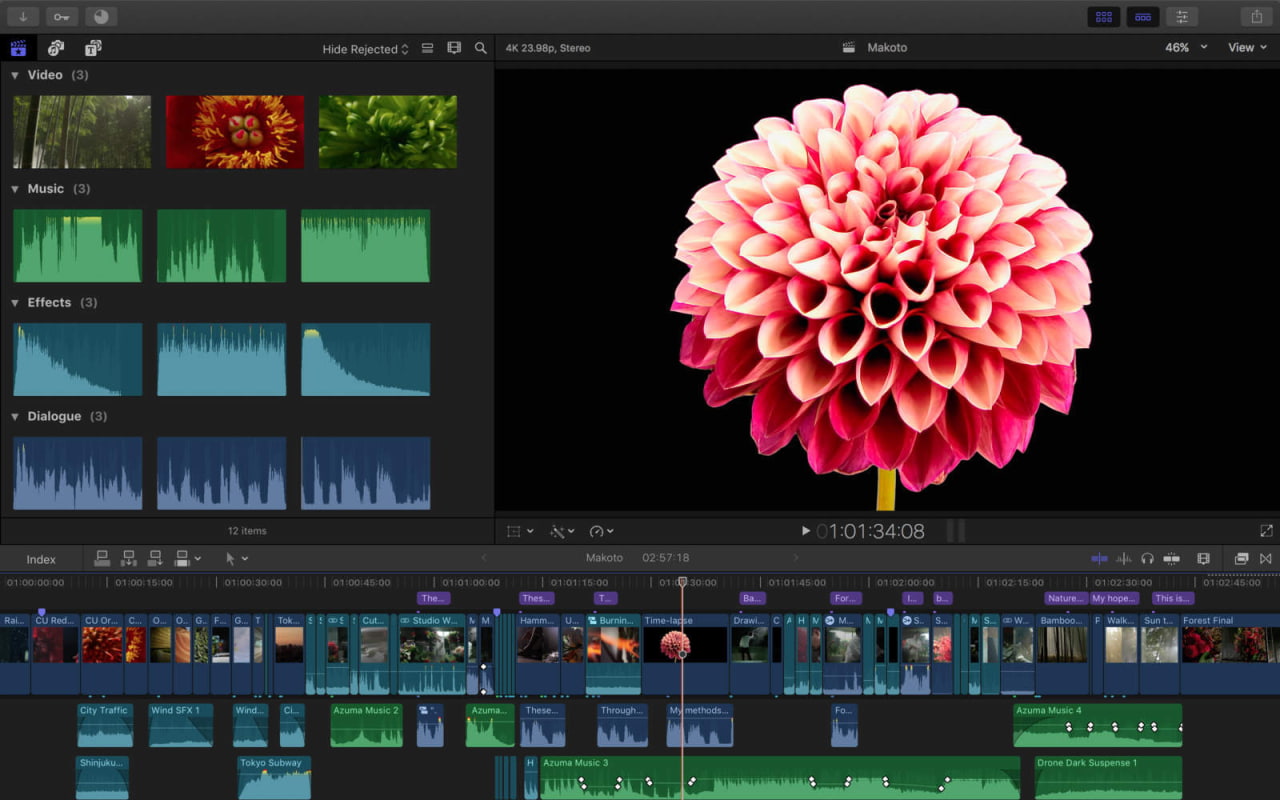
Надеемся, что мы помогли вам найти подходящее решение.
Лучшие программы для скачивания видео на Mac
Лучшие программы для скачивания видео на Mac — Скачать бесплатно- Mac
- Видео
Получите доступ к контенту YouTube и других видеопорталов в любое время и без доступа к Интернету благодаря этим загрузчикам видео для Mac, с помощью которых вы можете получить локальную копию самых развлекательных и популярных видео
Скачайте видео из Интернета в высоком качестве
Самый простой способ скачивания видеороликов с YouTube
Умный способ скачивания видео
Скачайте видео с любых веб-сайтов
Смотрите и скачайте видео с YouTube без использования браузера
Скачайте свои Flash-видеоролики самым простым способом
Скачивайте видео с YouTube на свой Mac
Скачайте видео с YouTube на Mac
Простой инструмент для Mac для скачивания фильмов и сериалов
Скачивайте и конвертируйте видео из интернета с Firefox
Идеальное решение для скачивания видео с YouTube
Скачать видео с YouTube на вашем Mac
Скачайте видео мгновенно
Как скачать видео с YouTube и Facebook на Mac
Скачайте видео с YouTube и десятки других сайтов
Скачивайте видео с YouTube на Ваш Mac
Скачайте видео с YouTube с помощью вашего Mac
Скачайте Flash-видео и преобразуйте их в формат iPod или iPhone
Ok Мы используем собственные и сторонние файлы cookie для рекламы, доступа, аналитики и социальных сетей.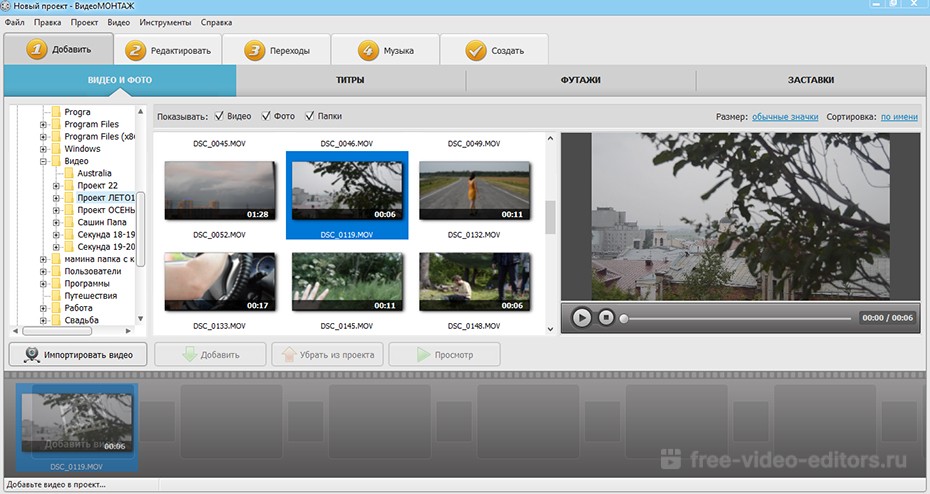 Любое действие, кроме блокирования файлов cookie, а также и запрос услуг, связанные с файлами cookie, заключают соглашение для установки и использования данных файлов. Прочитайте нашу Политике Конфиденциальности.
Любое действие, кроме блокирования файлов cookie, а также и запрос услуг, связанные с файлами cookie, заключают соглашение для установки и использования данных файлов. Прочитайте нашу Политике Конфиденциальности.
10 лучших загрузчиков YouTube для macOS 10.15
Вы ищете правильный загрузчик YouTube, чтобы вы могли легко сохранять видео YouTube на macOS 10.15,не так ли? Не смотрите дальше, потому что мы собираемся перечислить 10 лучших загрузчиков YouTube, которые помогут вам загружать видео с YouTube на ваш mac для macOS 10.15. И да, хорошая новость заключается в том, что большинство этих загрузчиков полностью бесплатны для использования. Итак, давайте рассмотрим их ниже.
10 бесплатных загрузчиков YouTube для macOS 10.15
1. ClipGrab
Первый в списке-ClipGrab, который можно использовать для загрузки видео YouTube на ваш Mac для macOS 10.15, не тратя ни копейки. К счастью, вы можете искать и скачивать видео с YouTube прямо из приложения ClipGrab.
Ключевая характеристика:
- Можно скачать большинство видеоформатов, включая MPEG, WMV и OGG Vorbis
- Возможность конвертировать любое видео в формат MP3
- Поддержка загрузки видео с Facebook и Vimeo
Где скачать: Узнайте больше о ClipGrab на вашем Mac.
2. Apowersoft
Apowersoft, несомненно, является одним из лучших загрузчиков YouTube для macOS 10.15, потому что он имеет множество полезных опций и функций. Он поддерживает множество веб-сайтов и аудио / видео форматов, а также вы можете записывать видеоигры и конвертировать видео с камеры с помощью этого мощного инструмента.
Ключевая характеристика:
- Скачать видео высокого качества
- Возможность загрузки плейлиста YouTube
- Поддержка загрузки видео с Facebook, Vimeo, Twitter и Dailymotion
Где скачать: Узнайте больше об Apowersoft на вашем Mac.
3. Airy
Третий в списке-Airy, который легко может превзойти другие загрузчики YouTube для macOS 10.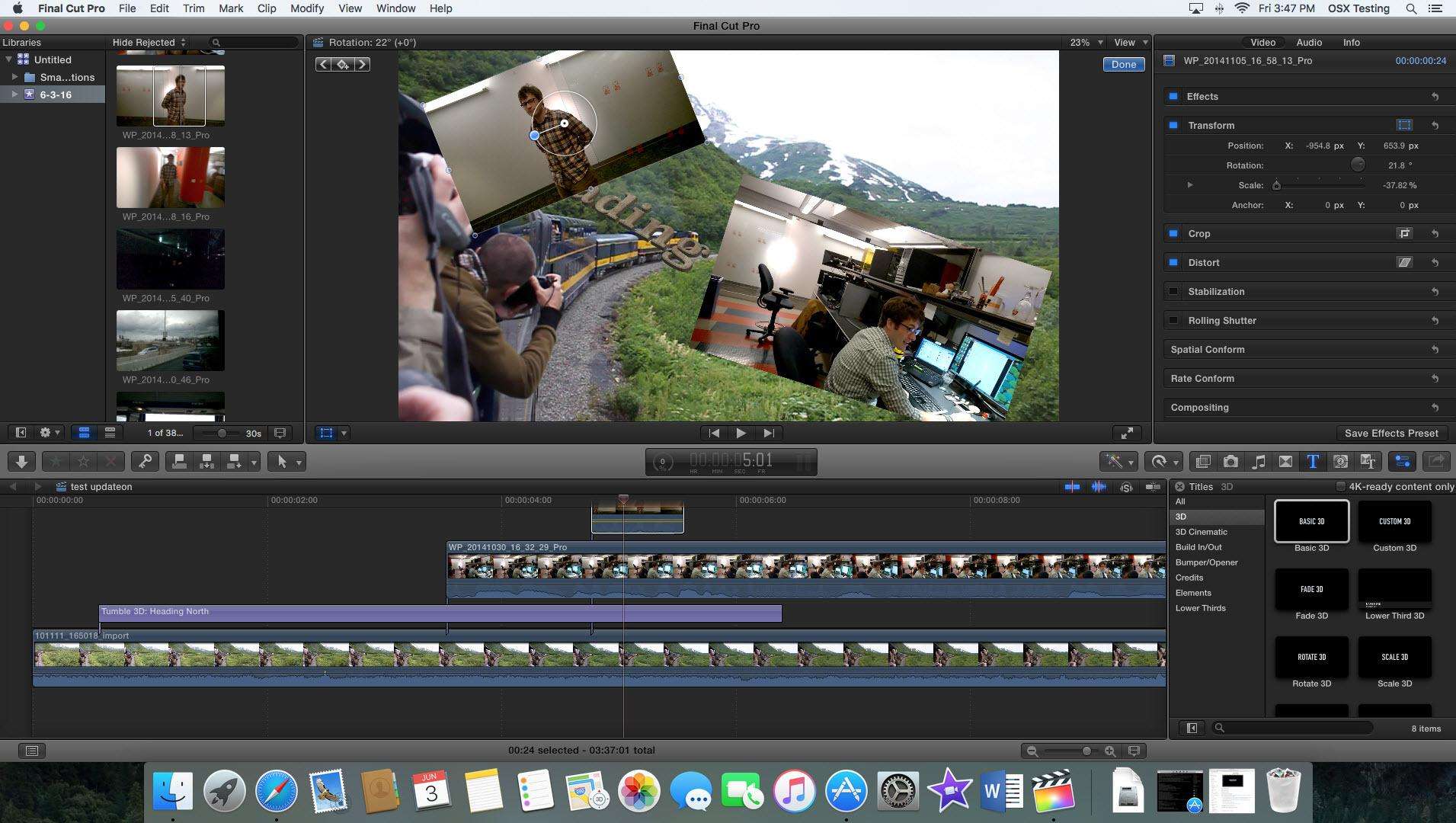 15 из-за своих обширных функций. Используя его бесплатную версию, вы можете скачать 5 видео, Если вам это нравится, вы можете приобрести полную версию только за 20 долларов, и это того стоит.
15 из-за своих обширных функций. Используя его бесплатную версию, вы можете скачать 5 видео, Если вам это нравится, вы можете приобрести полную версию только за 20 долларов, и это того стоит.
Ключевая характеристика:
- Поддержка MP3, MP4, FLV и 3GP
- Поддержка загрузки видео в формате 4K
- Возможность загрузки всех видео с канала YouTube
Где скачать: Узнайте больше о Airy YouTube Downloader на вашем Mac.
4. MediaHuman YouTube Downloader
MediaHuman YouTube downloader — это одно из самых мощных программных средств для загрузки видео с YouTube на macOS 10.15. Либо вам нужно загрузить одно видео с YouTube, плейлист или целый канал, MediaHuman прикрывает вашу спину.
Ключевая характеристика:
- Видео и аудио можно экспортировать в iTunes
- Поддерживает множество веб-сайтов, включая Soundcloud, Vimeo, Вконтакте и Vevo
- Поддерживает одновременную загрузку нескольких видео
Где скачать: Узнайте больше о MediaHuman YouTube downloader на вашем Mac.
5. YouTubeHunter
А вот и босс. YouTubeHunter — это один из лучших загрузчиков YouTube для macOS 10.15, который имеет множество функций. Это универсальный загрузчик, который может загружать видео с YouTube, сохранять субтитры, извлекать оригинальные названия видео и многое другое.
Ключевая характеристика:
- Поддерживает экспорт медиафайлов на ваши устройства с помощью iTunes
- Поддерживает 5 языков: английский, французский, итальянский, японский и испанский
- Сверхбыстрая скорость загрузки
Где скачать: Узнайте больше о YouTubeHunter на вашем Mac.
6. MacX YouTube Downloader
MacX — это один из лучших инструментов для загрузки видео с YouTube на ваш Mac для macOS 10.15. Он удобен в использовании, поддерживает большинство форматов и веб-сайтов и абсолютно бесплатен.
Ключевая характеристика:
- Поддержка более 300 веб-сайтов видеохостинга
- Поддержка загрузки видео 4K HD
- Поддерживает качество видео
Где скачать: Узнайте больше о MacX YouTube Downloader на вашем Mac.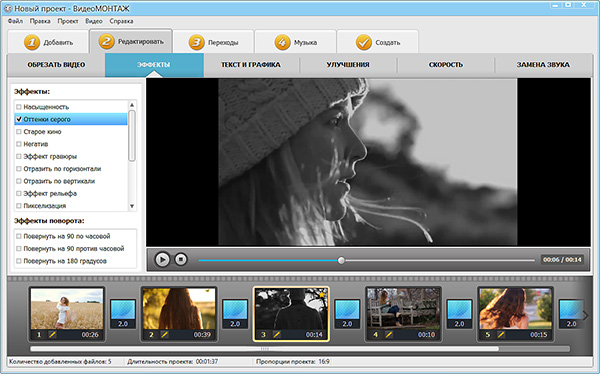
7. Aimersoft YouTube Downloader
NНе технарь и все еще хотите сохранить видео YouTube на macOS 10.15? Не волнуйтесь, Aimersoft YouTube Downloader-это одно из самых простых программ для выполнения этой задачи, как чемпион. И да, интерфейс прост, но функции чрезвычайно мощный.
Ключевая характеристика:
- Загрузите одно видео, канал, диаграмму или любое встроенное видео
- Автоматически обнаруживает открытые видео в вашем браузере
- Загрузка в один клик
Где скачать: Узнайте больше о Aimersoft YouTube Downloader.
8. Gihosoft TubeGet для Mac
то самая легкая, быстрая и умная программа для загрузки видео с YouTube на ваш macOS 10.15. И знаешь что? Он также имеет встроенный прокси-сервер, который позволяет загружать видео с YouTube, даже если он заблокирован в вашей стране.
Ключевая характеристика:
- Instagram, Facebook и Vimeo поддерживает более 100 веб-сайтов, включая Instagram, Vimeo и Facebook
- Конвертируйте видео в несколько популярных форматов
- Удобный и быстрый в использовании
9.
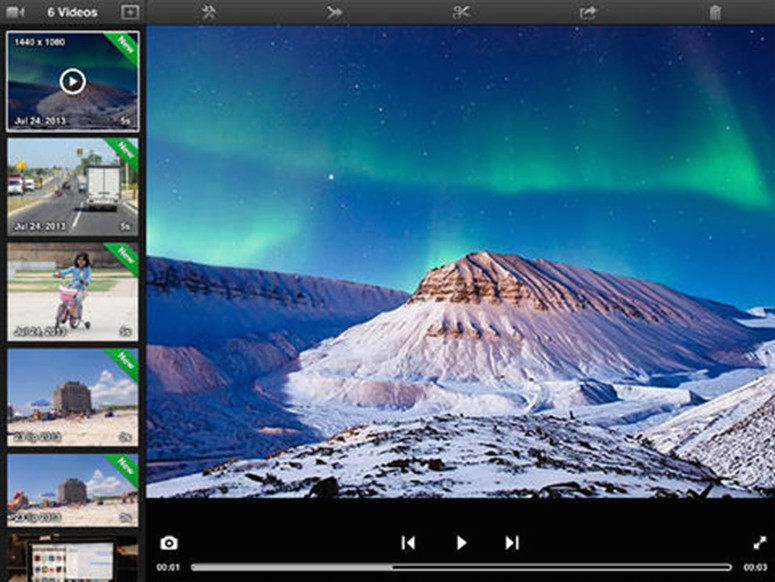 5KPlayer
5KPlayer5KPlayer-это бесплатное, безупречное и, конечно же, одно из лучших приложений для загрузки видео с YouTube на ваш mac для macOS 10.15. Он поддерживает несколько видеоформатов, несколько разрешений видео и сотни видео-сайтов.
Ключевая характеристика:
- Идеальный выбор для загрузки более длинных видео, таких как документальные фильмы
- Поддержка загрузки видео 1080P, 4K и 8K
- Конвертируйте видео в несколько форматов
Где скачать: Узнайте больше о 5KPlayer.
Если вы ищете лучший загрузчик YouTube для macOS 10.15 и можете позволить себе заплатить 29 долларов, то Wondershare-идеальный выбор для вас. Он поддерживает множество видеоформатов и предлагает возможность загрузки в один клик.
Ключевая характеристика:
- Встроенный ускоритель скорости загрузки
- Поддерживает множество устройств, включая iPhone iPad, Xbox и Playstation
- Может быть интегрирован в Firefox, Chrome и Explorer
Где скачать: Узнайте больше о Wondershare Free YouTube Downloader.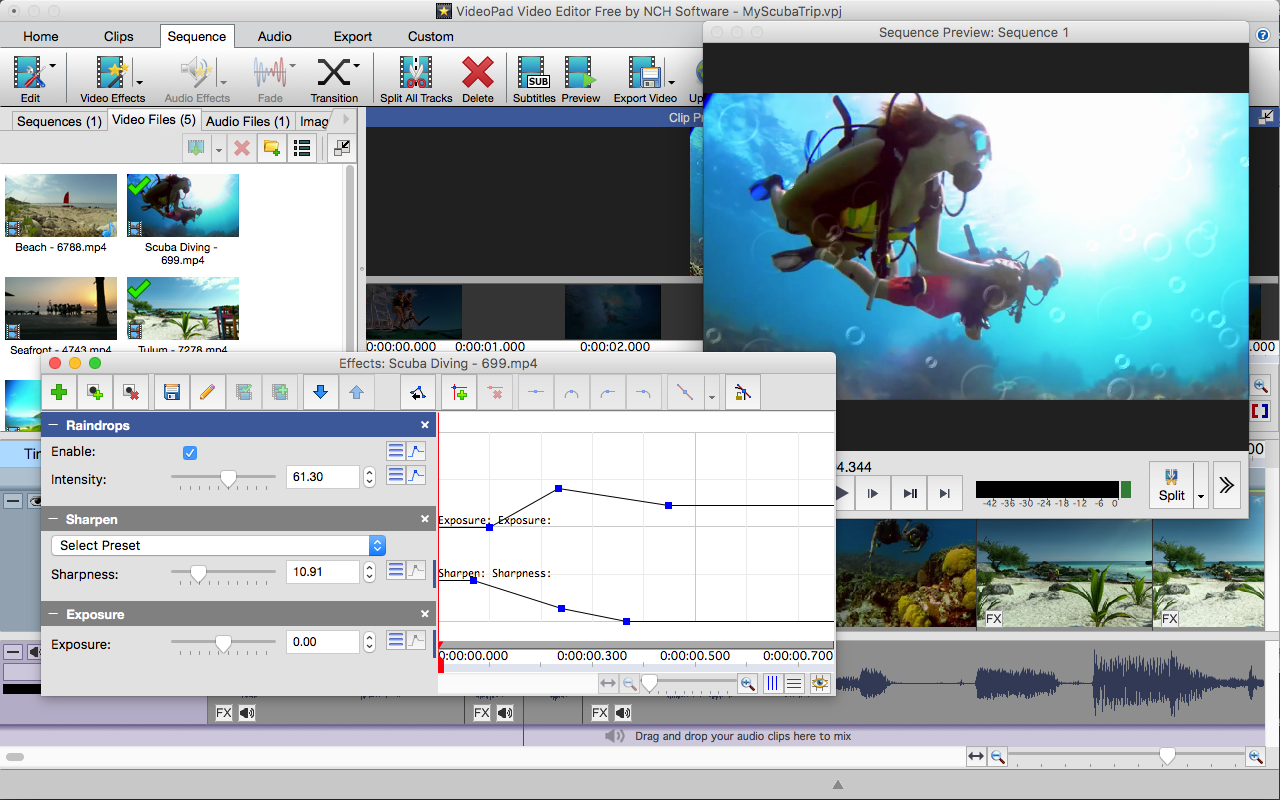
Лучший PDF редактор для macOS 10.15 Catalina в 2020 году
Как насчет полного обзора PDFelement для macOS 10.15? Считайте это бонусом с нашей стороны. Взволнован, да? Пойдем.
PDFelement это самый мощный инструмент, который позволяет создавать, конвертировать, подписывать и редактировать PDF-документы без каких-либо препятствий. Кроме того, с помощью PDFelement вы можете легко конвертировать ваши PDF-документы в множество различных форматов, включая HTML, Excel, PPT, Word и многие другие. Кроме того, вы можете извлекать данные, создавать формы и применять шифрование паролей к вашим данным. Его удобный интерфейс позволяет вам легко выполнять свои сложные задачи, как шарм.Когда дело доходит до редактирования PDF-документов, это дает вам лучший опыт когда-либо. Вы можете обновить свои PDF-документы. Некоторые из наиболее важных опций — добавление ссылок, изменение фона, добавление подписей, водяных знаков и стикеров и многие другие.
И да, как бы вы себя чувствовали, если бы вам нужно было анализировать и компилировать данные из PDF-документов, содержащих более 100 страниц? Что бы вы ни чувствовали, но PDFelement не будет чувствовать себя плохо из-за этого, потому что он может извлекать точные данные и экспортировать их в формат Excel или CSV. Звучит неплохо? На самом деле PDFelement-это больше, чем обычное программное обеспечение, и в нем есть много продвинутых функций.
Звучит неплохо? На самом деле PDFelement-это больше, чем обычное программное обеспечение, и в нем есть много продвинутых функций.
Как уменьшить размер видео на iPhone и Mac
Видеофайлы могут занимать много памяти на Mac и iPhone. Фильмы, сериалы, ваши собственные видео часто съедают всю свободную память. Вы можете либо удалить некоторые видео, либо уменьшить из размер. Второй способ удобнее.
Ниже мы расскажем о простых способах сжать размер видео на Mac и iPhone. Стоит отметить, что при сжатии размера видео теряется и его качество.
Также читайте: Как уменьшить размер фотографий на iPhone и Mac
Как сжать размер видео на Mac
В macOS есть несколько простых способов уменьшить размер видеофайла. Вы можете скачать для этого специальную программу или воспользоваться одной из стандартных.
iMovie
Видео на Mac можно сжать с помощью iMovie. iMovie – редактор видео с базовыми функциями, который можно скачать бесплатно. Программа установлена на Mac по умолчанию. Если вы её удалили, можете скачать из Mac App Store.
Программа установлена на Mac по умолчанию. Если вы её удалили, можете скачать из Mac App Store.
1) Запустите iMovie на своём Mac.
2) Нажмите «Создать» и выберите «Фильм».
3) В строке меню выберите Файл и Импортировать.
4) Видео появится в окне. Выберите файл и перетащите его во временную строку ниже.
5) В правом верхнем углу окна нажмите кнопку Поделиться и выберите Экспортировать. Также можно нажать в строке меню Файл > Поделиться > Файл.
6) Измените разрешение и качество, а опцию сжатия установите на Быстрее.
7) Назовите файл и выберите место сохранения.
Вы получите видео, которое будет весить меньше. При этом и качество видео ухудшится.
QuickTime
QuickTime – стандартный видеоплеер на Mac.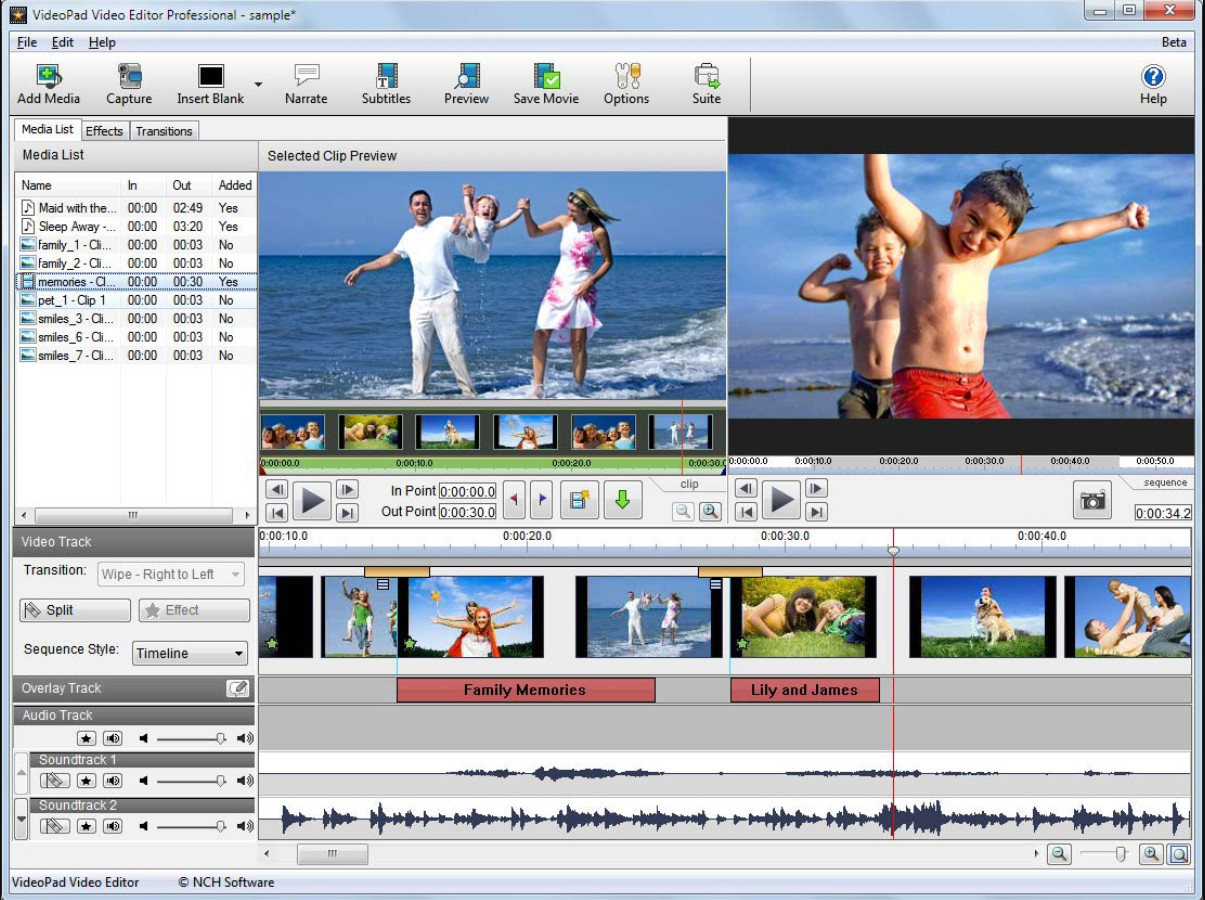 С его помощью тоже можно сжимать видео.
С его помощью тоже можно сжимать видео.
1) Запустите QuickTime на Mac.
2) Откройте видео и в строке меню выберите Файл > Экспортировать как > выберите качество видео ниже, чем у оригинала.
3) Назовите новый файл и сохраните его.
Полученное видео будет занимать меньше памяти, чем оригинал.
Как уменьшить размер видео на iPhone
На iPhone тоже есть разные способы уменьшить размер видео. Вы можете записывать видео в качестве похуже, чтобы экономить память, а также сжимать готовые с помощью стороннего приложения.
Запись видео
Это полезный совет для тех, кто снимает много видео на iPhone, и у кого постоянно заканчивается память. Можно записывать видео в разрешении поменьше.
1) Откройте Настройки на iPhone.
2) Выберите секцию Камера.
3) Теперь выберите качество пониже в пункте Запись видео.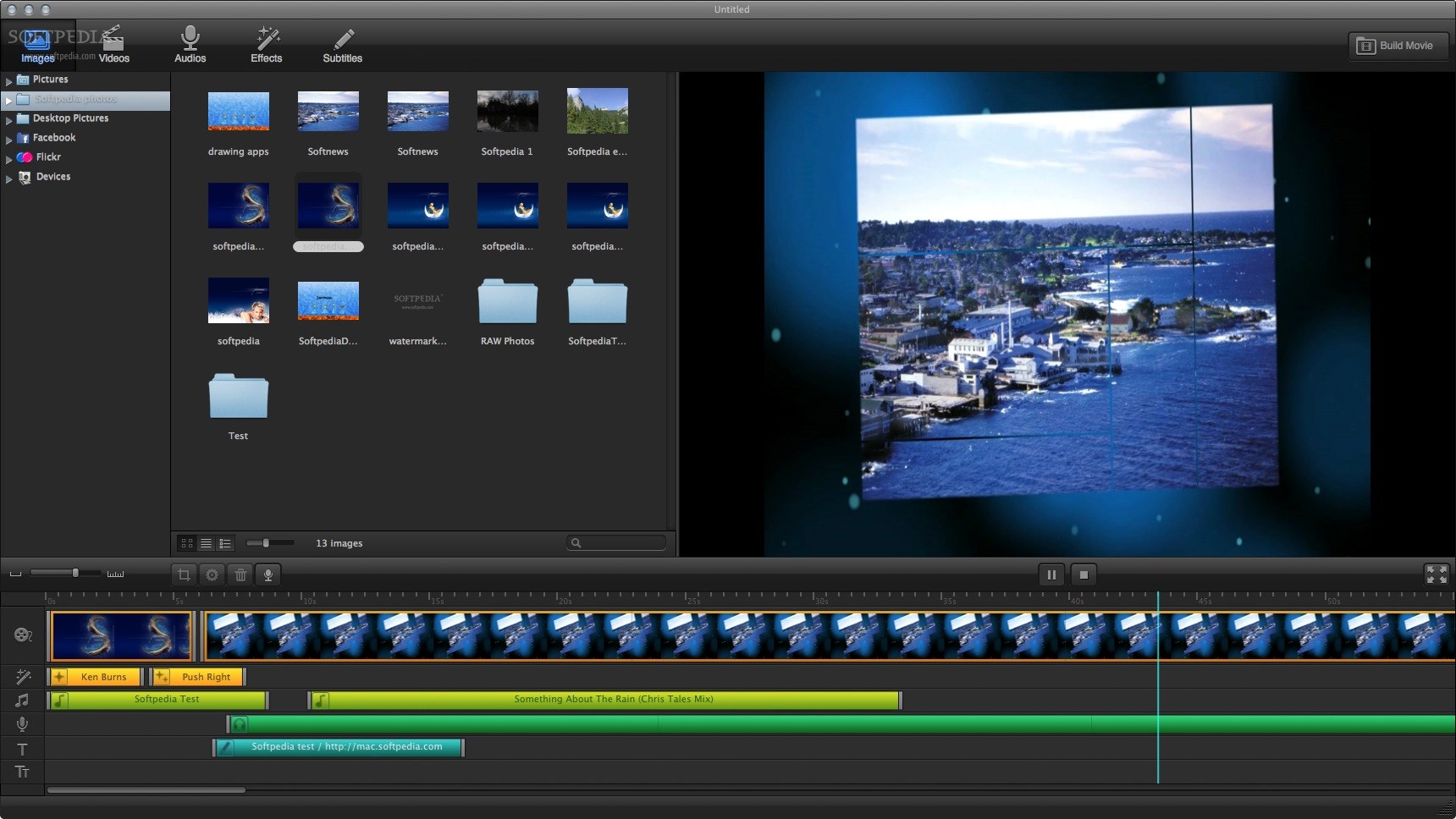
Чем ниже качество, тем меньше памяти будут занимать ваши видео. Их отправка тоже станет быстрее.
Приложение Compress Videos
Вы также можете использовать бесплатное приложение Compress Videos из App Store.
1) Запустите Compress Videos на iPhone.
2) Нажмите «+» на главном экране для добавления видео.
3) В правом верхнем углу нажмите Next и выберите количество кадров в секунду и разрешение видео.
4) Частоту кадров можно уменьшить до 24, но разрешение видео мы советуем не опускать ниже 80%.
5) Нажмите Compress, и полученное видео будет сохранено в приложение Фото.
Мессенджеры
Ещё один удобный вариант для iPhone – отправить видео себе в каком-нибудь мессенджере. При отправке видео автоматически будет сжато. Вы сможете скачать полученный файл и удалить оригинальный.
Теперь вы знаете о разных удобных способах уменьшить размер видео на iPhone и Mac.
Оцените пост
[всего: 0 рейтинг: 0]
Смотрите похожее
Как сделать сторонний видео-плеер в Mac программой по умолчанию?
Многие активные пользователи ПК часто сталкиваются с проблемой открытия файлов по умолчанию, особенно эта проблема касается людей, которые переходят с одной операционной системы на другую. Наверняка, многим пользователям Mac приходилось копаться в настройках, чтобы перейти с привычного QuickTime на нужный, например, VLC. Но решение проблемы лежит на поверхности. Рассмотрим несколько вариантов открытия файлов в стороннем плеере.
Самый простой способ открыть видеоплеер в MacOS
Один из самых простых и доступных способов:
- Открыть нужный плеер. Для этого нужно сперва нажать на видеофайл правой кнопки мыши.
- После этого явятся различные функции.
- Находим графу «Открыть в программе».
- Выбираем нужную программу в разделе «Выбрать программу».
- Высвечивается путь к видеоплееру.
 Напротив пункта «Всегда открывать в программе» ставим согласие и открываем.
Напротив пункта «Всегда открывать в программе» ставим согласие и открываем.
Открываем плеер через настройки на Mac
Еще один доступный вариант открытия плеера:
- Все той же правой кнопкой мыши нажимаем на видеофайл.
- Ищем графу «Свойства».
- Далее находим пункт «Открывать в программе».
- Нажимаем на необходимый видеоплеер.
Понравилась статья? Подпишись на наш телеграм канал. Там новости выходят быстрее!
- В открытой программе ищем кнопку «Настроить».
- Затем «Продолжить».
- Даем согласие и ставим плеер по умолчанию.
Открываем плеер с помощью формата файла в MacOS
Последний способ немного сложнее, чем предыдущие:
- Ищем необходимую программу и устанавливаем ее.
- Файл подбираем необходимого формата, у которого мы будем изменять приложение по умолчанию.

- Переходим в пункт «Свойства» внутри приложения.
- Жмем на «Открывать в программе».
- Ставим приложение по умолчанию.
- В конце всех операций закрываем видео и снова запускаем. И вместо обычного плеера открывается выбранный вами.
Важно
Учтите, что для каждого формата видео придется выбирать плеер вручную. Как, например, настраиваются файлы на внешних жестких дисках. После удаления выбранного приложения все настройки вернутся к тем, которые были выставлены по умолчанию на macOS.
Вместо заключения
Как успели многие заметить, некоторые шаги. которые нужно предпринять, чтобы сделать сторонний видеоплеер в MacOS программой по умолчанию, схожи с настройками Windows. Поэтому далее с выбором программ не должно возникать сложностей.
youtube.com/embed/o7H8gJjdRIQ?feature=oembed» frameborder=»0″ allow=»accelerometer; autoplay; encrypted-media; gyroscope; picture-in-picture» allowfullscreen=»»/>Роман Владимиров, эксперт по товарам Apple, менеджер компании pedant.ru. Консультант сайта appleiwatch.name, соавтор статей. Работает с продукцией Apple более 10 лет.
Понравилась статья? Поделиться с друзьями:
6 лучших вариантов для оптимизации редактирования • Образ жизни в кинематографе
Сегодня мы глубоко погружаемся в великолепный мир редактирования видео. Если вы какое-то время занимались редактированием видео, вы, вероятно, задавались вопросом, какое программное обеспечение для редактирования видео лучше всего подходит для Mac?
В этом руководстве мы отвечаем на этот вопрос и представляем вам несколько вариантов создания фантастической работы в почте.
После того, как вы выбрали камеру, объектив, аксессуары и закончили основную фотосъемку, у вас под рукой будут кадры.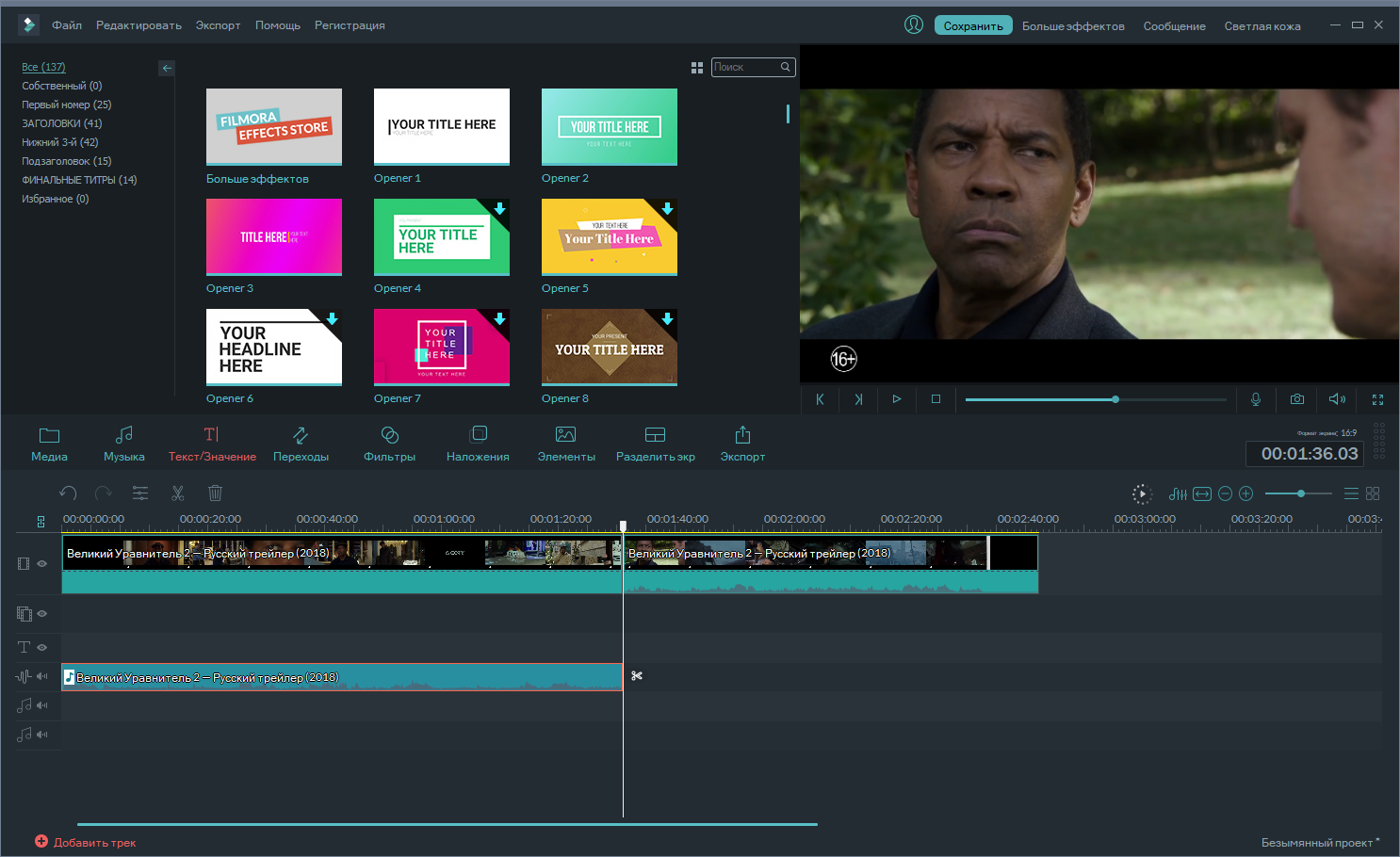 Далее следует фаза редактирования. Для этого вам понадобится хорошее программное обеспечение для редактирования.
Далее следует фаза редактирования. Для этого вам понадобится хорошее программное обеспечение для редактирования.
При таком большом количестве вариантов выбор видеоредактора может быть затруднительным. Никто не хочет покупать программное обеспечение только для того, чтобы обнаружить, что это не то, что они ищут. Тогда возникает вопрос: «Какое программное обеспечение для редактирования лучше всего?»
Что ж, при выборе видеоредактора нужно о многом подумать. По этой причине мы решили составить руководство по покупке программного обеспечения для редактирования видео. Это поможет вам в этой миссии, указав на то, что вам нужно учитывать, а также на выбор наших любимых видеоредакторов для Mac.
Лучшее программное обеспечение для редактирования видео для Mac
Итак, давайте внимательно рассмотрим некоторые из лучших видеоредакторов для Mac и посмотрим, почему они сделали это.
Final Cut Pro — это программа для редактирования видео, созданная для тех, у кого нет опыта редактирования. Однако программное обеспечение настолько богато, что вы можете расти вместе с ним и в полной мере использовать его функции, если вы станете достаточно универсальным.
Однако программное обеспечение настолько богато, что вы можете расти вместе с ним и в полной мере использовать его функции, если вы станете достаточно универсальным.
С Final Cut вы можете расслабиться, посмотрев обучающие видеоролики. Как только вы немного освоитесь с этим, вы сможете достаточно прилично редактировать отснятый материал.Однако чем больше вы его используете, тем больше учитесь делать более творческие вещи.
Не заблуждайтесь, Final Cut Pro — это высококачественная программа для редактирования видео. Однако он доступен для использования начинающими кинематографистами.
youtube.com/embed/ygBlgaT78mM?feature=oembed» frameborder=»0″ allow=»accelerometer; autoplay; clipboard-write; encrypted-media; gyroscope; picture-in-picture» allowfullscreen=»»/>Его цена также разумна по сравнению с некоторыми другими редакторами того же уровня.
Поскольку это профессиональный видеоредактор, он может похвастаться множеством функций, которые помогут вам воплотить в жизнь ваши творческие замыслы.
Если у вас установлена последняя версия Final Cut Pro, у вас будет функция многодорожечной шкалы времени.В редакторе также есть поддержка видео в формате 360 градусов. Это также позволяет редактировать записи настройки нескольких камер. Вы можете легко переключаться между разными углами.
Это лишь малая часть того, чего может достичь Final Cut Pro.
Если вы не уверены, что это программное обеспечение, которое вам подходит, вы можете использовать бесплатную пробную версию, предлагаемую Apple. Это позволит вам легко попробовать это на себе и посмотреть, подходит ли он вам.
Этот видеоредактор поддерживает как Microsoft, так и Apple, но, вероятно, лучший редактор для них.Он пользуется популярностью среди профессионалов отрасли благодаря своим возможностям и универсальности.
Скорее всего, вы видели несколько фильмов или шоу, отредактированных с помощью этого программного обеспечения. Однако у него есть соответствующий ценник. Так что имейте это в виду.
Adobe Premiere Pro является конкурентом Final Cut Pro X. Два редактора идут рука об руку, когда дело доходит до функций и уровня сложности, присутствующего в обоих.
Это особенно важно, если вы меняете систему и хотите продолжать использовать редактор Adobe.
Уникальной функцией Premiere Pro является поддержка Adobe Creative Cloud. Если вы подписались на Creative Cloud, вы можете использовать множество инструментов, таких как инструмент эффектов, анимационная графика и даже импортировать ресурсы из Adobe Stock.
Premiere Pro поддерживает 4K, 8K и VR, поэтому вы обязательно будете экспортировать высококачественные конечные продукты.
Использование редактирования и обрезки дает отличные ощущения благодаря невероятному уровню контроля и точности, которые вам предоставлены.
Также нет ограничения на количество видеодорожек, с которыми вы можете работать. Поддержка форматов видео обширна, и вы, вероятно, сможете импортировать видео из любого источника.
Вы также можете редактировать из настроек многоугольной камеры. Вы также сможете настроить сочетания клавиш по своему вкусу.
Premiere Pro имеет постоянные бесплатные обновления, которые улучшают взаимодействие с пользователем. Если вы не уверены, подходит ли это вам, вы всегда можете воспользоваться 7-дневной бесплатной пробной версией и убедиться в этом сами.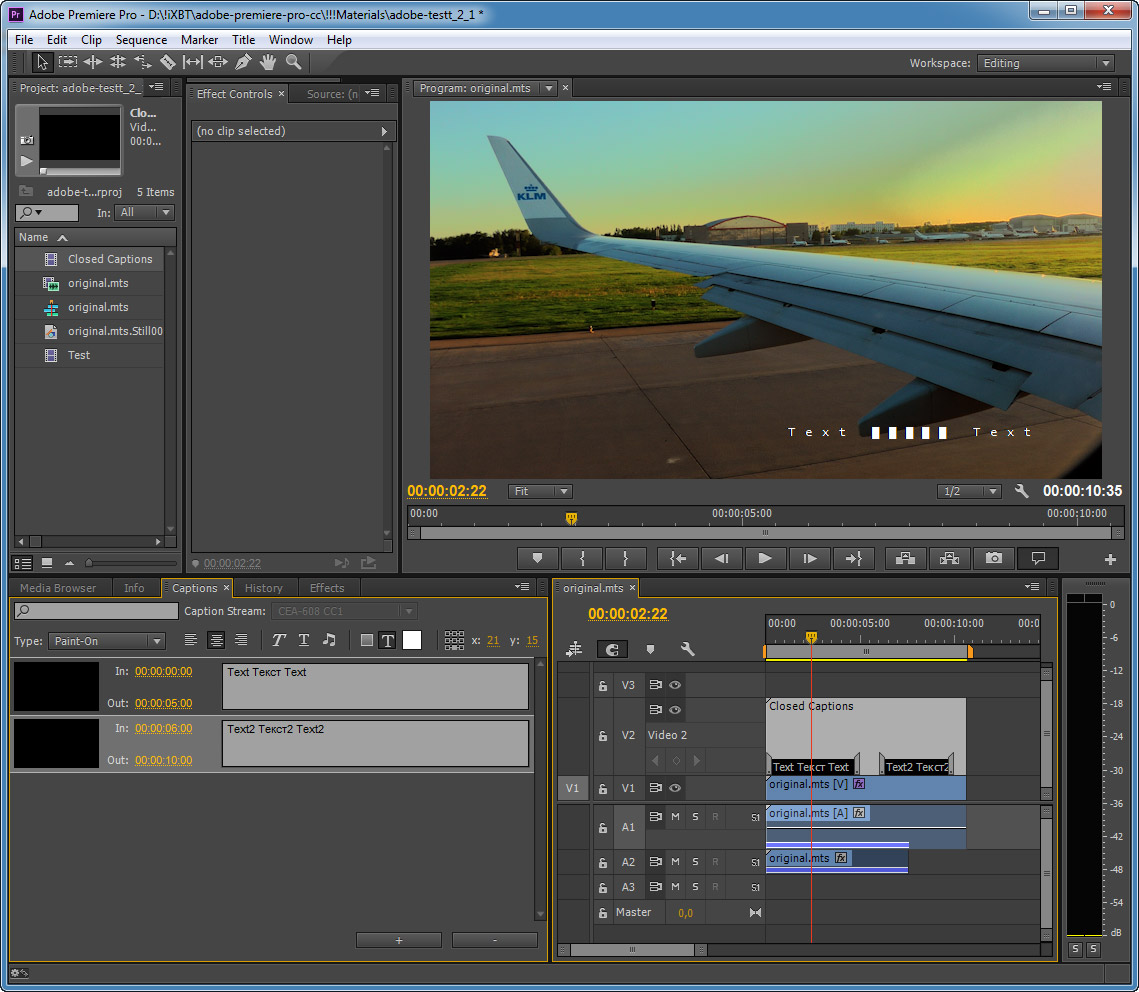
Один из последних релизов Blackmagic. DaVinci Resolve — это универсальный редактор для пост-продакшн видео. Несмотря на то, что он вышел не так давно, этот редактор завоевал популярность у голливудских редакторов, которые начали использовать его для создания множества фильмов и шоу.
Поначалу редактор достаточно дружелюбен. Вас ждет анимационный тур, который познакомит вас с 7-страничной системой редактора.
Эти 7 страниц относятся к этапам постпродакшна. Первая страница, на которой вы можете вырезать отснятый материал, является наиболее доступной, что облегчит вам работу с редактором.
youtube.com/embed/UguJiz9AYM8?feature=oembed» frameborder=»0″ allow=»accelerometer; autoplay; clipboard-write; encrypted-media; gyroscope; picture-in-picture» allowfullscreen=»»/>Имеется широкая поддержка различных видеоформатов. Если устройство может его записать, DaVinci Resolve, вероятно, сможет его отредактировать. Импортировать отснятый материал так же просто, как перетащить файлы в пул мультимедиа. В целом дизайн интерфейса невероятно интуитивно понятен.
Как и другие программы из этого списка, вы можете использовать многокамерное редактирование. У вас также будет доступ к большому количеству эффектов, переходов и заставок.
Вы можете экспортировать конечный продукт на свой компьютер Mac или загрузить его прямо на видеоплатформы, такие как YouTube.
Не заблуждайтесь, DaVinci Resolve — профессиональный редактор. В то время как первой страницы более чем достаточно для начинающих редакторов, остальные страницы раскрывают остальной потенциал редактора. Это хорошо для пользователей, поскольку они адаптируются и улучшают работу с редактором.
Это хорошо для пользователей, поскольку они адаптируются и улучшают работу с редактором.
Что делать, если вы не хотите использовать самые популярные видеоредакторы? Что, если они слишком дорогие и профессиональные, на ваш взгляд? Ну, как говорится, в море много рыбы. Один из лучших — это Wondershare’s Filmora, отличный бюджетный редактор, подходящий для начинающих.
Wondershare’s Filmora — хороший видеоредактор для начинающих режиссеров, которые только окунаются в мир редактирования.
Цена на программное обеспечение такого качества на удивление невысока. Интерфейс интуитивно понятен и упрощает использование всего этого. Независимо от того, насколько вы знакомы или незнакомы с редакторами, вы можете взять Filmora и приступить к работе.
Редактор поддерживает огромный выбор титульных листов, спецэффектов и фильтров.Это поможет упростить процесс редактирования, особенно для видео на YouTube.
Бонусом, который поставляется с этим редактором, является широкий спектр музыкальных треков и звуковых эффектов, которые можно использовать бесплатно.
Filmora даже позволяет пользователям делать записи прямо в редакторе. Если вы хотите большего от этого редактора, Wondershare предлагает Filmora X, который имеет больше возможностей, функций, которые могут конкурировать с высококлассными редакторами.
Вы можете попробовать бесплатную версию Filmora. Эта версия не упускает никаких функций из платных.
Однако все экспортированные видео будут иметь водяной знак. Для его удаления вам понадобится платная версия. Пользователям предлагается годовой план или единовременная покупка на всю жизнь.
Некоторым из этих редакторов может потребоваться очень крутая кривая обучения. Если вы принадлежите к этому лагерю, вам наверняка понадобится более простой и дружелюбный редактор, который может делать базовые вещи. Для этого мы рекомендуем iMovie от Apple.
Вы можете установить iMovie и начать вырезать отснятый материал на своем Mac, добавляя основные эффекты и музыку.IMovie также совместим с iPhone или iPad на тот случай, если вы захотите редактировать на ходу. iMovie ничего не стоит. Так что, если вы просто хотите попрактиковаться, это идеально.
Это самый простой видеоредактор, с которого можно начать работу в этом списке. Вы можете легко отбросить отснятый материал и начать редактирование с помощью удобных для чтения меню и временных шкал.
iMovie может многое, включая объединение разных видеофайлов. Вы можете накладывать музыкальные треки на свой отснятый материал.Да, это отличная отправная точка для всех, кто плохо знаком с процессом редактирования видео! Вы действительно очень быстро усвоите основы.
Есть также титульные экраны, видео фильтры и даже несколько специальных эффектов, которые вы можете добавить. Если у вас есть кадры 4K, iMovie поддерживает это в своем последнем выпуске.
В целом, если вы никогда раньше не использовали видеоредактор, iMovie — хорошее место, чтобы окунуться в глаза.
Если вы специально ищете видеоредактор для видеоряда 4K, вы можете изучить VideoProc.
Это высококачественный видеоредактор 4K, который поставляется в аккуратной упаковке. Вы можете делать что угодно с VideoProc. Он отлично подходит для создания фильмов, трейлеров к фильмам, видеороликов в социальных сетях и т. Д.
Он поддерживает практически все соответствующие видеоформаты. Предлагаемые здесь функции также впечатляют.
Во-первых, вы получаете стабилизацию после обработки. Также можно использовать инструмент для удаления шума, уменьшения коррекции искажений от объектива.
youtube.com/embed/jUTsB885pFc?feature=oembed» frameborder=»0″ allow=»accelerometer; autoplay; clipboard-write; encrypted-media; gyroscope; picture-in-picture» allowfullscreen=»»/>Редактировать отснятый материал в VideoProc легко и интуитивно.Есть автоматический режим, который пригодится новичкам.
Вы также можете просмотреть предварительный просмотр вашего конечного продукта. Это может помочь вам решить, требуется ли дополнительное редактирование и как видео будет выглядеть на HD-дисплее перед экспортом.
В целом, VideoProc — надежный видеоредактор, предназначенный для энтузиастов 4K, и это хороший выбор практически для всех. Особенно рекомендуется для тех, кто хочет использовать все его возможности.
Лучшее программное обеспечение для редактирования видео для Mac — инвестиционные решения
Прежде всего, вы должны рассматривать покупку программного обеспечения для редактирования видео как сильное вложение в свое будущее как видеоредактора.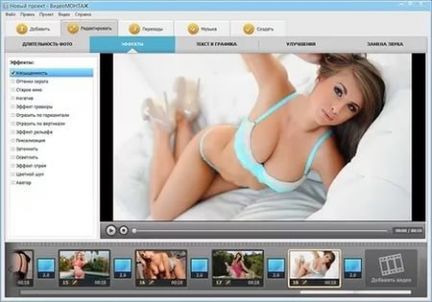
Каков ваш бюджет?
Так же, как и при выборе камеры, первое, что вам нужно подумать, — это то, сколько вы хотите потратить. Если у вас нет средств на видеоредактор, вы можете работать с бесплатными программами. Обратной стороной является то, что их производительность не так хороша.
Кроме того, они, скорее всего, не будут поддерживать такое количество видеоформатов. Наконец, им обычно не хватает многих функций, которые есть в платном программном обеспечении.
Другая крайность — профессиональное программное обеспечение, которое стоит тысячи долларов.Обычно у них так много функций, которые вам никогда не понадобятся.
Таким образом, вам понадобится что-то среднее, вот тут-то и пригодится профессиональное программное обеспечение для редактирования видео. Они представляют собой золотую середину между доступностью по цене и достаточными возможностями для получения желаемых результатов.
Насколько вы разбираетесь в использовании редакторов?
Очень важно учитывать, насколько поверхностна или крута кривая обучения для программного обеспечения. Вам понадобится программа, которую легко изучить и использовать.Никто не хочет покупать программное обеспечение и в конечном итоге проводить недели, пытаясь научиться его использовать.
Некоторое программное обеспечение предлагает шаблоны для редактирования видео и автоматических режимов. Это поможет вам набрать скорость.
Другие варианты программного обеспечения достаточно популярны, поэтому в Интернете можно найти множество учебных пособий, которые помогут вам изучить все тонкости работы с программным обеспечением.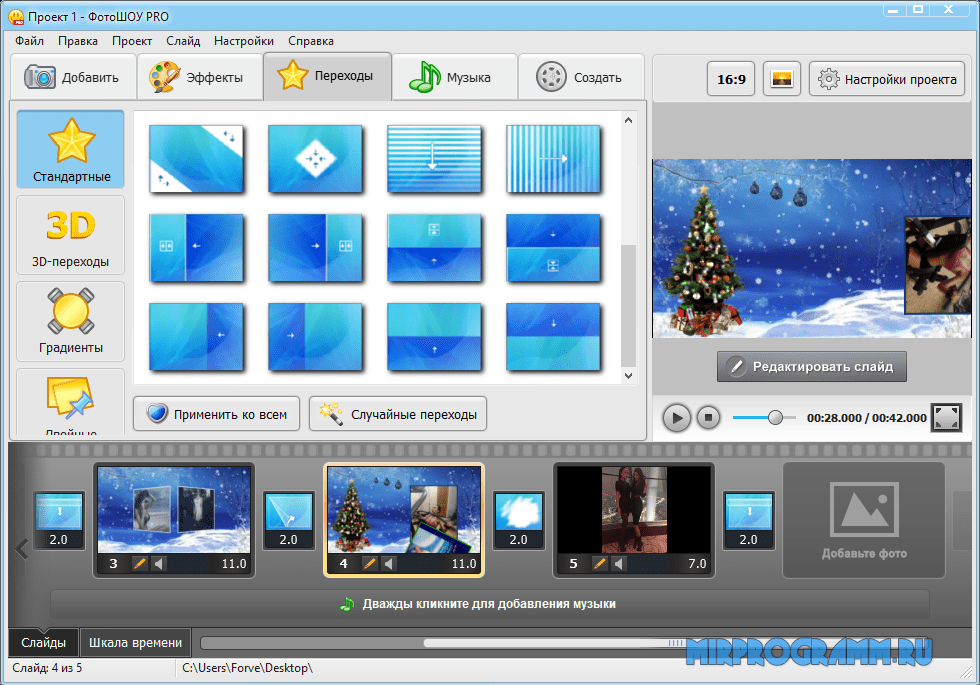 Это те, которые вы хотите рассмотреть.
Это те, которые вы хотите рассмотреть.
В каком формате вы снимаете?
Одна из вещей, которую начинающие кинематографисты упускают из виду при покупке программного обеспечения, — это формат, который выводит камера.Чаще всего они снимают отснятый материал, переносят его на свой компьютер, и когда они импортируют его в редактор, это не работает.
Форматы файлов постоянно развиваются, поэтому некоторые форматы устаревают. Ознакомьтесь с форматом видеофайлов вашей камеры. Затем обязательно ознакомьтесь с видеоформатами, поддерживаемыми видеоредактором, который вы хотите купить. Это избавит вас от головной боли и сэкономит деньги.
Также убедитесь, что ваш компьютер соответствует системным требованиям редактора.Не все программное обеспечение одинаково, и для некоторых требуется больше мощности, чем для других.
Есть ли у этого программного обеспечения поддержка клиентов?
Возможно, вам никогда не понадобится обращаться в службу поддержки. Однако, если вам это когда-нибудь понадобится, было бы неплохо получить быстрый ответ и реальную помощь.
Однако, если вам это когда-нибудь понадобится, было бы неплохо получить быстрый ответ и реальную помощь.
Хороший способ убедиться, что у программного обеспечения есть хорошая поддержка клиентов. Вы можете найти отзывы о нем в Интернете.
Это также хороший знак, если есть действующая техническая поддержка, номер телефона, форум для пользователей и обширная страница часто задаваемых вопросов.
Также обратите внимание на сообщества Reddit и Facebook вокруг этих продуктовых предложений. Они могут быть действительно полезны, когда у вас есть быстрый технический вопрос о программном обеспечении для редактирования видео.
Лучшее программное обеспечение для редактирования видео для Mac — Заключение
На этом заканчивается наше руководство по лучшему программному обеспечению для редактирования видео для Mac. Надеюсь, теперь у вас есть лучшее представление о том, какой видеоредактор вы хотите использовать, и о чем следует подумать, прежде чем покупать его.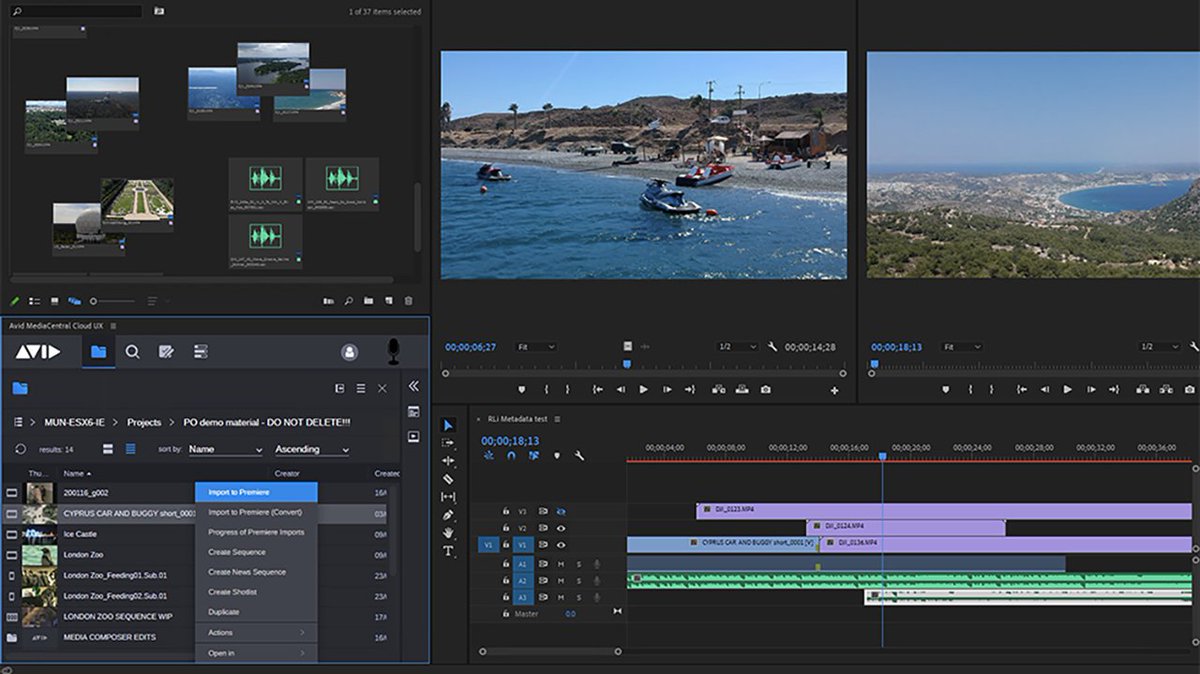
Хорошая программа для редактирования видео не должна стоить целого состояния. Однако, оплачивая его, вы инвестируете в удобство и надежность.
Кроме того, если в программе есть обучающие программы и она совместима с видеоформатом вашей камеры, вам не о чем беспокоиться.
Наконец, у большинства видеоредакторов есть бесплатная пробная версия, которая позволяет легко попробовать на себе и решить, покупать ли полную версию или нет. И так, чего же ты ждешь? Дайте им попробовать.
Хотите больше в этом направлении? У нас также есть статья о лучших ноутбуках для редактирования видео на сайте!
Лучшие 9 бесплатных программ для редактирования видео для macOS (включая macOS 11) в 2021 году
iMovie — одно из лучших бесплатных программ для редактирования видео для пользователей Mac, простое и удобное в использовании.Но вы знаете, что у пользователей Mac есть и другие варианты редактирования видео на профессиональном уровне, но при этом легко и быстро.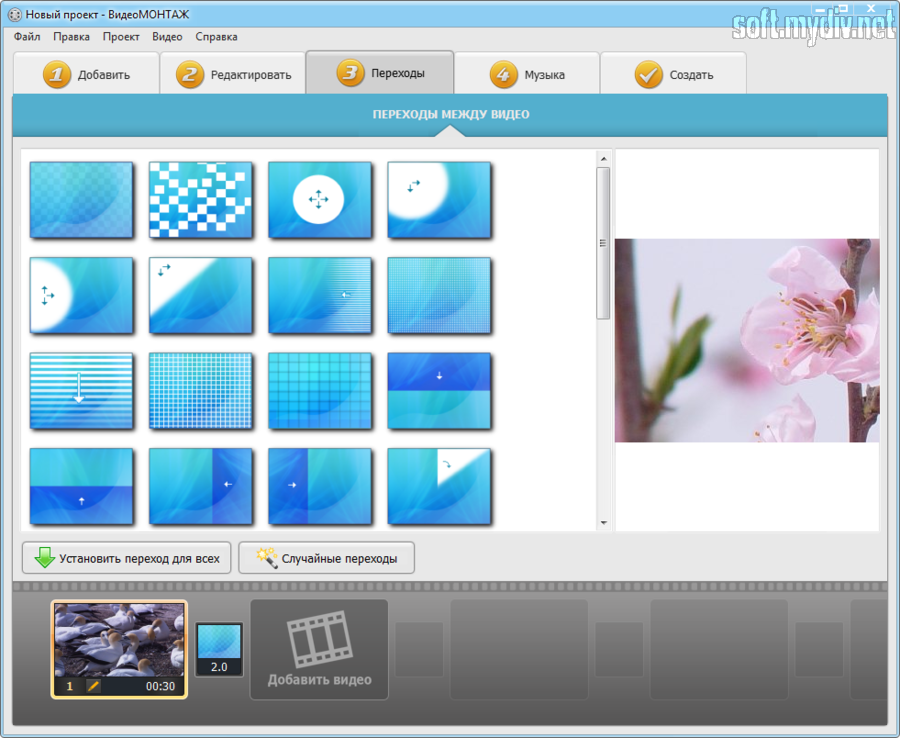 Итак, если вы ищете альтернативы бесплатному программному обеспечению для редактирования видео для Mac, вы обратились по адресу. Не нужно искать в Интернете, здесь вы можете найти 9 лучших бесплатных видеоредакторов для Mac , перечисленных ниже, которые наверняка удовлетворят все ваши потребности в редактировании видео. Редактируйте широкий спектр форматов видеофайлов, добавляйте эффекты, субтитры / текст, изображения, музыку, анимацию … вы называете это. Когда дело доходит до редактирования видео, ваше творчество — предел.
Итак, если вы ищете альтернативы бесплатному программному обеспечению для редактирования видео для Mac, вы обратились по адресу. Не нужно искать в Интернете, здесь вы можете найти 9 лучших бесплатных видеоредакторов для Mac , перечисленных ниже, которые наверняка удовлетворят все ваши потребности в редактировании видео. Редактируйте широкий спектр форматов видеофайлов, добавляйте эффекты, субтитры / текст, изображения, музыку, анимацию … вы называете это. Когда дело доходит до редактирования видео, ваше творчество — предел.
№1. Filmora Video Editor
Зачем довольствоваться простым и ограниченным видеоредактором, если у вас есть все? Filmora Video Editor для Mac (или Filmora Video Editor ) объединяет все инструменты в одну замечательную программу, которая позволяет редактировать видео, а также является конвертером видео. Редактируйте видео и конвертируйте видео по своему желанию практически для всех доступных форматов и для огромного количества устройств.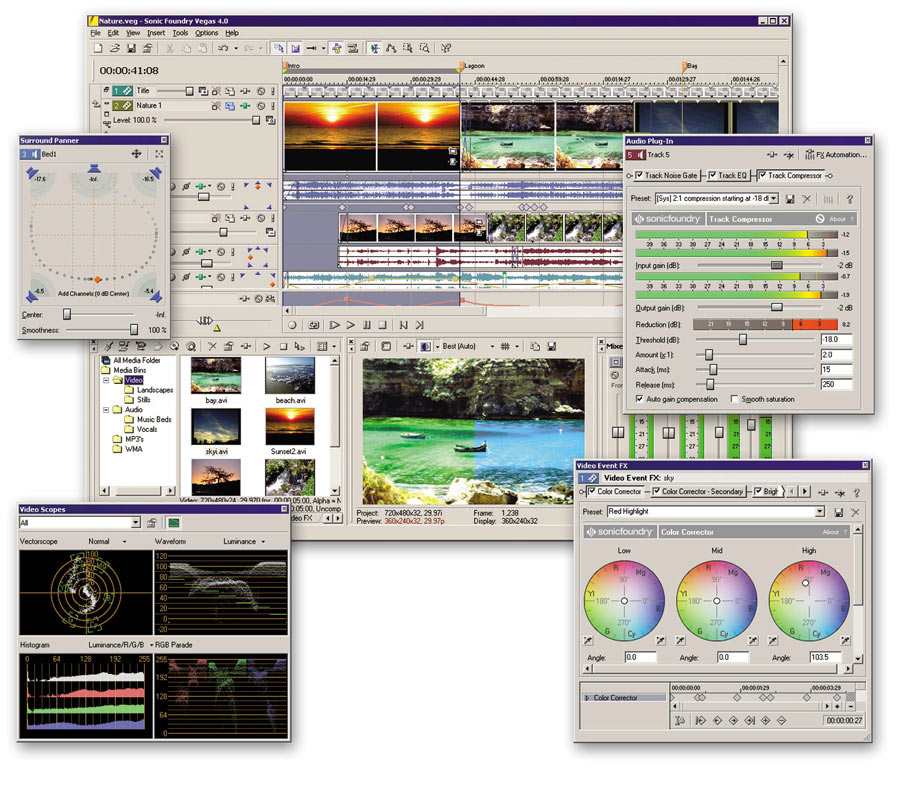
Все, что вам нужно, есть в Filmora Video Editor для Mac! Или, если вы просто ищете специализированный видеоредактор, у нас также есть лучшее решение.Попробуйте наш Filmora Video Editor для Mac! Лучший видеоредактор для Mac (включая macOS 11) на рынке.
Рекомендация: Filmora Video Editor
- Поддерживает практически все типы видеоформатов, включая MP4, AVI, MOV, AVCHD, MKV и другие.
- Лучшее программное обеспечение для редактирования видео для начинающих и полупрофессионалов, обладающее мощными навыками редактирования, такими как обрезка, разделение, вращение, редактирование и т. Д.
- Расширенные видеоэффекты, такие как зеленый экран, PIP, аудиомикшер и т. Д.также можно найти и применить к вашему видео за несколько кликов.
- 500+ бесплатных специальных видеоэффектов, которые вы можете настроить и создать потрясающий фильм самостоятельно.
- 1000+ ресурсов для загрузки автономных эффектов для создания видеороликов во всех стилях.

Пошаговое руководство по редактированию видео на Mac с помощью Filmora Video Editor для Mac
Шаг 1.
Импорт видеоОткройте Filmora Video Editor для Mac и нажмите кнопку Import на главном экране.Выберите Import Media Files и выберите видеофайл на вашем Mac, который вы хотите загрузить. Кроме того, вы можете перетащить видео из локального хранилища в окно программы.
Шаг 2. Редактировать видео
Чтобы отредактировать видео, вам нужно перетащить видео на временную шкалу на экране.
Чтобы вырезать видео, поместите указатели на место, где вы хотите вырезать видео, и нажмите кнопку «Ножницы». Кроме того, вы можете щелкнуть правой кнопкой мыши по видео и выбрать вырезать или разделить видео.Вы также можете удалить вырезанную часть. Более того, есть некоторые расширенные функции редактирования, которые вы можете попробовать сделать свое видео, например, с отслеживанием движения, и добавлением зеленого экрана.
Дважды щелкните видео на дорожке, и вы получите основные параметры редактирования, которые появятся в области редактирования, такие как яркость, контраст, насыщенность, а также параметры редактирования звука, такие как громкость, высота тона и удаление шума.
Для эффектов щелкните по желаемым эффектам, таким как наложение.Выберите наложение и перетащите его на видео. Он появится на видео, как только вы его воспроизведете.
Шаг 3. Сохраните отредактированное видео
После редактирования видео нажмите кнопку Export и выберите формат Output . Вы также можете записать видео на DVD, экспортировать в онлайн или сохранить на устройстве. Для параметра вывода просто выберите формат вывода, а затем выберите место назначения в папке и экспортируйте файл.
Редактировать видео на Mac с помощью Filmora Video Editor для Mac довольно просто и быстро.Кроме того, этот видеоредактор для Mac позволяет сохранять файлы и делиться ими по-разному.
№2. Avidemux
Avidemux — это видеоредактор с открытым исходным кодом для Mac, который упрощает кодирование, фильтрацию и упрощает работу. По сравнению с другими видеоредакторами для Mac, этот видеоредактор для Mac совместим с различными видеоформатами, такими как DVD, MPEG, AVI и многими другими. Он также поддерживает некоторые аудиоформаты, включая WAV, AAC, MP3 и другие. Если вы новичок в редактировании видео, вам не о чем беспокоиться, потому что он очень прост в использовании и позволит вам редактировать видеофайлы без каких-либо неудобств.Как и все программы для редактирования видео, этот инструмент прост в установке. Его также можно легко скачать. Для начинающих пользователей предоставляется подробное руководство. Он также оснащен расширенными функциями, которые обеспечат полное удобство для всех пользователей. Однако для людей, не разбирающихся в технологиях, некоторые из его функций могут сбить с толку. Но, благодаря удобному интерфейсу, вам не нужно изучать многочисленные учебные пособия.
№ 3. Блендер
Blender — это бесплатное программное обеспечение для редактирования видео для Mac и бесплатная программа для 3D-рендеринга, которая включает в себя лучший список основных элементов анимации, таких как моделирование, оснастка, интерфейс, анимация, затенение, UV-развертка, создание 3D-игр в реальном времени и т. Д.У этого также есть пакет высококлассного интерфейса, который загружен внутренними и полезными инструментами. Но, как и у большинства видеоредакторов, у этого есть свои плюсы и минусы. По сравнению с некоторыми видеоредакторами, этот видеоредактор для Mac представляет собой видеоредактор, обеспечивающий профессиональное качество 3D, доступный бесплатно. Он имеет множество функций и идеалов для каждого энтузиаста 3D, художников-графиков и дизайнеров. Он также универсален и легок. К сожалению, у новичков могут возникнуть трудности при использовании этого программного обеспечения.Но, к счастью, есть руководство, которое поможет вам извлечь из этого максимум пользы. Blender также совместим с различными версиями Windows.
Blender также совместим с различными версиями Windows.
№ 4. Kdenlive
Kdenlive или KDE Non-Linear Video Editor — это приложение для редактирования видео для Mac с открытым исходным кодом. Его пакет основан на MLT Framework, который фокусируется на простых в использовании функциях и гибкости. По сравнению с другими видеоредакторами, он поддерживает все форматы, которые поддерживает FFmpeg, включая AVI, QuickTime, FlashVideo, WMV и MPEG.Этот видеоредактор для Mac также поддерживает соотношение сторон 16: 9 и 4: 3 для NTSC, PAL и некоторых стандартов HD, включая AVCHD и HDV. Видео, созданные с помощью этого программного обеспечения, можно экспортировать на Устройство. Пользователи также могут записать его на DVD, используя простое меню. Kdenlive также совместим с Linux. Но обязательно проверьте совместимость вашей системы, чтобы избежать каких-либо проблем. Большинству пользователей нравится эта программа для редактирования видео на Mac. Однако другие столкнулись с трудностями при его использовании из-за сложности интерфейса.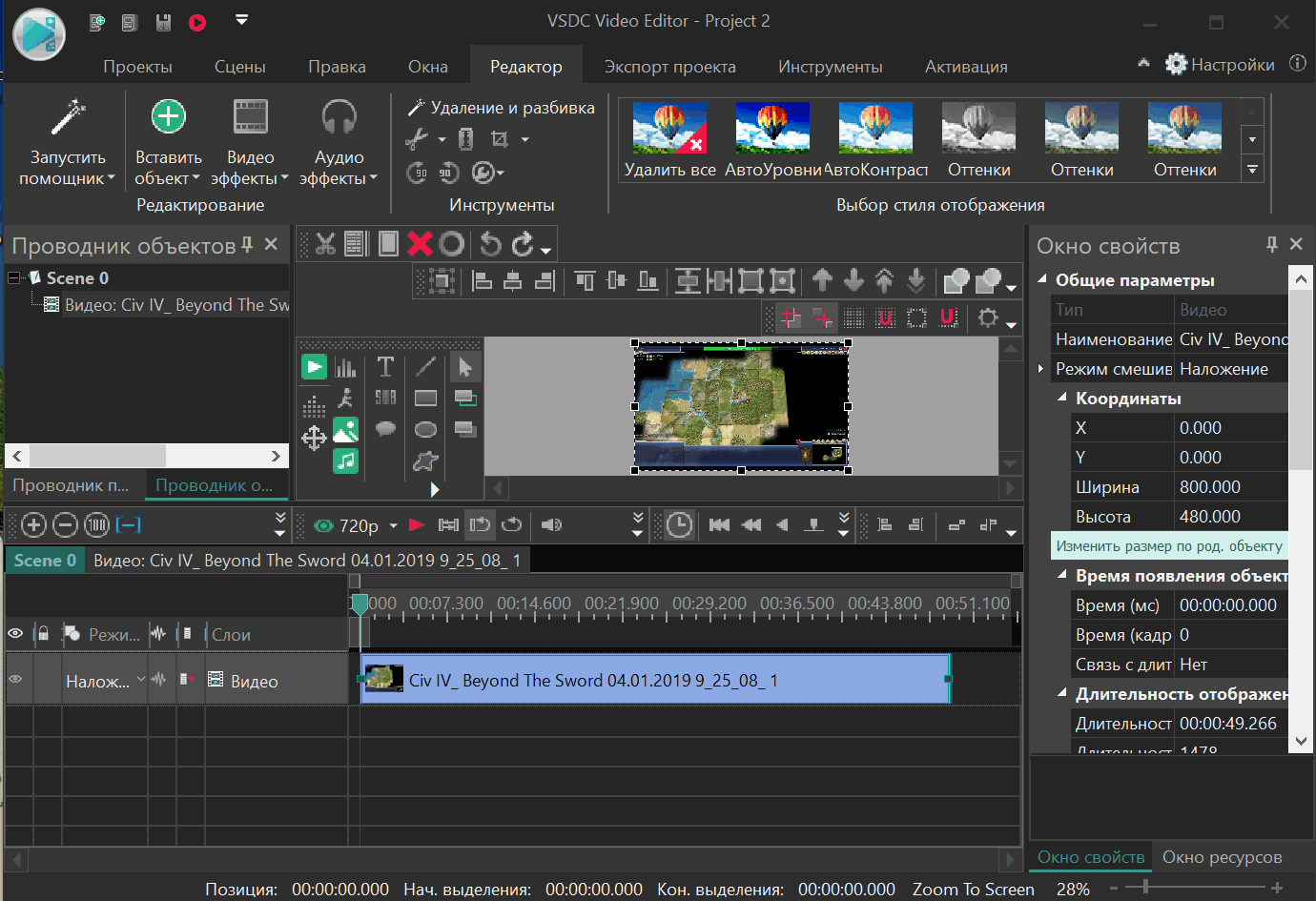 Тем не менее, руководство может помочь в любых сомнениях.
Тем не менее, руководство может помочь в любых сомнениях.
№ 5. JahShaka
JahShaka — это один из инструментов для редактирования видео на Mac, который должен стать кроссплатформенным и бесплатным инструментом для редактирования видео с открытым исходным кодом. В настоящее время он находится на стадии альфа-тестирования и поддерживает рендеринг эффектов в реальном времени. Лучше всего подходит для каждого пользователя, у которого еще недостаточно опыта работы с видеоредакторами. Но профессионалы также могут положиться на этот инструмент для редактирования видео. К сожалению, JahShaka все еще не хватает некоторых полезных реализаций множества функций, включая систему нелинейного редактирования.Этот инструмент для редактирования видео был написан с использованием Qt by Troll tech, но пользовательский интерфейс этого программного обеспечения использует библиотеку OpenGL для создания графических интерфейсов. Этот видеоредактор для Mac также совместим с Linux и Windows.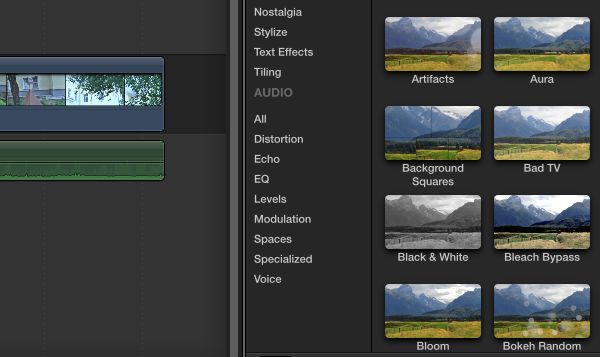 Тем не менее, у этого программного обеспечения для редактирования видео есть некоторые проблемы. Итак, прежде чем рассматривать это, убедитесь, что ваша система совместима с функциями программы, чтобы избежать каких-либо неудобств и правильно использовать ее.
Тем не менее, у этого программного обеспечения для редактирования видео есть некоторые проблемы. Итак, прежде чем рассматривать это, убедитесь, что ваша система совместима с функциями программы, чтобы избежать каких-либо неудобств и правильно использовать ее.
№ 6. VideoLan Movie Creator
VideoLan Movie Creator — это видеоредактор для Mac, который отличается от VLC Media Player, но оба они разработаны VideoLan Organization.Проект разрабатывался для воспроизведения видео и некоторых медиаформатов. Этот создатель фильмов идеально подходит для всех, кому нужна программа, которая обеспечит удобство при создании фильмов и видео высокого качества. Программное обеспечение также совместимо с другими операционными системами. Однако есть некоторые проблемы, с которыми столкнулись многие пользователи. Эти проблемы включают внезапные сбои программы. Но в целом VideoLan Movie Creator — это Mac для видеоредактора, который вы должны попробовать, особенно если вы только начинаете изучать создание фильмов или редактирование видео.Интерфейс создателя фильмов удобен и прост. Таким образом, это просто означает, что вам не нужно больше узнавать о нем, поскольку для его использования не потребуются специальные навыки.
№ 7. iMovie
Инструмент для редактирования видео Mac, разработанный Apple для устройств iOS (включая iPod touch, iPad Mini, iPad и iPhone) и Mac. Первоначально выпущен в 1999 году как приложение для Mac OS 8. Третья версия iMovie была выпущена только для OS-X, но есть модифицированные версии, чтобы пользователи могли использовать ее должным образом.iMovie лучше всего импортирует видеоматериалы на Mac через интерфейс FireWire или через USB. Этот видеоредактор для Mac также импортирует фото и видео файлы с жестких дисков. С помощью этого инструмента для редактирования видео вы можете редактировать видеоклипы, добавлять эффекты или музыку. Также имеется базовая опция цветокоррекции, а также другие инструменты для улучшения видео. Также возможны переходы, такие как скольжение и затухание. Однако, даже если iMovie богат различными функциями, параметры эффектов на самом деле не очень полны по сравнению с другими редакторами.
№ 8. Adobe Premiere Pro
Ну, про Adobe Premiere Pro слышали многие. Этот видеоредактор для Mac — это профессиональная программа для редактирования видео для Mac, которая также имеет версию для Windows. Это часть Adobe Creative Suite для дизайнеров и разработчиков. Он имеет как стандартные, так и профессиональные функции, но вам понадобится некоторый опыт, чтобы научиться с ним работать. Люди со всего мира используют его, потому что он позволяет им выполнять множество действий.
№ 9. HyperEngine-AV
Наше последнее предложение — HyperEngine-AV, еще одна бесплатная программа для редактирования видео для Mac. Вы можете захватывать, редактировать и экспортировать аудио и видео файлы и даже создавать качественные DVD с вашими фильмами. Он предлагает вам двенадцать эффектов студийного качества, а также вы можете добавить информацию и титры, заголовки или тексты караоке. Нам это очень нравится, потому что в нем есть редактируемые шрифты, цвета, стили и многое другое.
Лучшее программное обеспечение для редактирования видео для Mac M1
Чип Apple M1 позволил значительно повысить производительность благодаря более жесткой оптимизации в результате перехода на процессор ARM.Унифицированная память, совместно используемая во всей системе, значительно улучшает производительность приложений, одновременно повышая энергоэффективность. Система в целом более отзывчива, поскольку все технологии, включая процессор, ввод-вывод и память, интегрированы в единую систему на кристалле (SoC).
Последняя версия операционной системы для настольных ПК, macOS Big Sur, разработана с нуля, чтобы воспользоваться преимуществами Apple Silicon, также известного как Apple M1, и беспрепятственно работать с ним. В крупном обновлении macOS есть множество функций, которые вызывают восхищение.Расширенный и расширенный интерфейс позволяет эффективно решать задачи, требующие высокой производительности, например редактирование видео, без снижения энергоэффективности.
Благодаря более высокой производительности и эффективности компьютеры Apple с набором микросхем M1 доставляют фантастические впечатления. Редактирование, рендеринг и экспорт видео кардинально меняют правила игры для профессионалов, пользующихся преимуществами чипа M1. Вы можете использовать лучшее программное обеспечение для редактирования видео для Mac M1, чтобы расширить возможности редактирования видео.
Поскольку чип Apple M1 имеет архитектуру ARM64, которая отличается от архитектуры x86-64 на чипах Intel, приложения должны быть переведены на новую архитектуру. Хотя некоторые приложения уже доступны в виде универсальных приложений, которые работают на компьютерах Mac на базе Intel и Mac на базе M1, многие приложения все еще ждут перехода.
Чтобы сохранить удобство работы пользователей, когда разработчики работают над созданием универсальных приложений для своих приложений, Apple разработала эмулятор для поддержки приложений, предназначенных только для архитектуры x86-64.Это эмулятор Rosetta 2, который переводит приложения для работы на компьютерах Apple M1. Процесс перевода выполняется в серверной части, и из-за этого приложения могут работать немного медленнее. Однако из-за мощности чипа M1 приложения, как правило, работают лучше в Rosetta 2, чем на компьютерах Mac на базе Intel.
Лучшее программное обеспечение для редактирования видео для Mac M1
Учитывая невероятную производительность и энергоэффективность, обеспечиваемую чипом M1, даже редактирование видео в формате RAW может быть выполнено с легкостью.Хотя доступно множество инструментов для редактирования видео, только некоторые из них имеют встроенную поддержку чипа M1. Вы по-прежнему можете использовать другое программное обеспечение на Mac Apple M1 с Rosetta 2, но производительность нативных приложений будет намного выше по сравнению с переведенными приложениями.
Мы проанализировали различные программы для редактирования видео и выбрали лучшее программное обеспечение для редактирования видео для компьютеров Mac M1. Вы можете выбрать программное обеспечение, соответствующее вашим потребностям, из списка.
1. Final Cut Pro
Final Cut Pro- Интуитивно понятный и простой в использовании интерфейс.
- Фантастические возможности цветокоррекции.
- Изменение размера видео в соответствии с различными платформами социальных сетей.
- Доступность сторонних плагинов для расширения возможностей.
- Редактирование аудио можно улучшить
- Структура управления файлами не самая лучшая
Apple Final Cut Pro имеет встроенную поддержку чипа M1, что означает высочайшую производительность для всех видов редактирования и обработки видео. Усовершенствованные рабочие процессы прокси в программном обеспечении позволяют перекодировать медиафайлы с высоким разрешением, включая видео 4K и 8K.Функции машинного обучения в видеоредакторе позволяют преобразовывать широкоэкранные медиа в пользовательские размеры, подходящие для публикации в социальных сетях.
Хотя MacBook Air M1 достаточно для обычных пользователей, которые хотят редактировать короткие и средние видеоролики, вам нужен MacBook Pro M1 как профессионал с обширными требованиями к редактированию и обработке видео. Final Cut Pro — отличная программа для редактирования видео для MacBook Pro M1. Возможности Apple Silicon позволяют отображать сложные временные шкалы до шести раз быстрее по сравнению с компьютерами Mac на базе Intel.Интуитивно понятный дизайн, инструменты организации, анимационная графика и инструменты редактирования аудио дают пользователям полный контроль над своими проектами. Сторонние расширения рабочего процесса расширяют возможности Final Cut Pro.
Загрузите Final Cut Pro здесь.
2. DaVinci Resolve 17 (бесплатно)
DaVinci Resolve 17- Встроенная поддержка чипов Apple M1.
- Множество замечательных функций для редактирования видео и аудио.
- Бесплатное использование.
- Великолепное качество печати.
- У неопытных пользователей может быть крутая кривая обучения из-за доступности многих функций
- Для наилучшего использования требуется несколько экранов
DaVinci Resolve 17 — лучшая бесплатная программа для редактирования видео для Mac. Программное обеспечение предоставляет создателям огромную коллекцию невероятных творческих инструментов для редактирования и постобработки видео. Инструменты HDR-градации нового поколения, инструмент деформации на основе сетки для точной цветокоррекции, расширенное управление цветом, обновленные профессиональные 3D-прицелы и поддержка LUT — все это огромное благо для пользователей, ищущих бесплатное программное обеспечение для редактирования видео.
DaVinci Resolve 17 позволяет редактировать до 2000 треков в реальном времени, обнаруживать и отображать переходные процессы с помощью маркеров, получать предварительный просмотр видео в реальном времени, создавать интеллектуальные рефреймы социальных сетей и получать простые в управлении и портативные файлы рендеринга. Вы можете создавать свои собственные эффекты и векторные фигуры, персонализировать свой рабочий процесс и без проблем сотрудничать с несколькими пользователями над проектами. Все эти замечательные функции и многое другое делают DaVinci Resolve 17 лучшей бесплатной программой для редактирования видео для компьютеров Mac.
Скачать бесплатно DaVinci Resolve 17 здесь.
3. DaVinci Resolve Studio 17
DaVinci Resolve Studio 17 — профессиональный выбор видеоредактора для получения невероятно высококачественных результатов. Существует множество функций, которые дают редакторам полный контроль над редактированием видео, добавлением визуальных эффектов и анимированной графики, а также возможностями цветокоррекции. Он поддерживает до 120 кадров в секунду при разрешении 32K в сочетании с улучшенной доставкой HDR. Существует широкий спектр профессиональных инструментов для уменьшения шума, коррекции искажения объектива, расширенных рабочих процессов, цветокоррекции, кодирования и рендеринга.
- Множество профессиональных функций для редактирования видео и аудио.
- Один из лучших в отрасли инструментов цветокоррекции и градации.
- Поддержка различных форматов и разрешений.
- Встроенная поддержка микросхемы Apple M1 для эффективного использования памяти для запущенных процессов.
- Интерфейс может немного сбивать с толку, учитывая количество доступных функций.
- Не подходит для рабочего процесса редактирования на одном экране.
Загрузите Davinci Resolve Studio здесь.
4. Adobe Premiere Pro CC
Adobe Premiere Pro CC- Универсальное решение для редактирования видео с надежными возможностями организации проектов.
- Интеграция Adobe CC позволяет легко сотрудничать с несколькими пользователями.
- Множество опций плагинов для расширения функциональности.
- Использует много ресурсов.
- Для того, чтобы понять все возможности программного обеспечения, требуется много времени на обучение.
Считается лучшим программным обеспечением для редактирования видео большинством профессионалов. Adobe Premiere Pro CC поставляется с творческими инструментами и интеграцией со многими приложениями и службами для создания идеальных видео и фильмов.Несмотря на то, что существует бета-версия программного обеспечения, поддерживающего чип Apple M1, некоторые части программного обеспечения все еще необходимо перенести для полной совместимости с набором микросхем M1. Adobe применила поэтапный подход к собственному приложению для проверки характеристик производительности и функциональности программного обеспечения. В ближайшее время можно ожидать полной поддержки чипов M1. Когда доступно полностью родное приложение, оно может быть лучшим программным обеспечением для редактирования видео для Mac M1.
Ведущее в отрасли программное обеспечение для редактирования видео сохраняет свое превосходство над другим программным обеспечением за счет постоянных улучшений и дополнений функций, которые делают создание безупречных видео и фильмов легким занятием для профессионалов.Есть поддержка редактирования отснятого материала в любом формате, бесшовная интеграция с другими приложениями Adobe, включая Adobe Photoshop, After Effects и Audition, автоматическое переформатирование видео для социальных сетей, стандартное аудио и многое другое.
Загрузите Adobe Premiere Pro CC для Mac здесь.
5. iMovie
iMovie на macOS Big Sur- Интуитивно понятный пользовательский интерфейс делает его особенно полезным для начинающих редакторов.
- Легко делитесь в социальных сетях.
- Экспорт видео может быть медленным и длительным в зависимости от продолжительности проекта.
- Ограниченные возможности текстовой графики.
Apple iMovie — бесплатное программное обеспечение, доступное в магазине Mac. Программное обеспечение, созданное для использования в macOS и iOS, позволяет легко создавать фильмы с любого устройства Apple и использовать компьютеры Mac, чтобы добавить последние штрихи перед рендерингом и экспортом. Простота использования делает iMovie одним из лучших бесплатных программ для редактирования видео для Mac. Вы можете создавать потрясающие видеоролики и фильмы голливудского качества, которые производят впечатление. Используйте программное обеспечение для профессионального редактирования, добавляйте специальные эффекты и фильтры перед выпуском для широкой аудитории.
Загрузите iMovie для Mac M1 здесь.
6. Camtasia
Camtasia- Невероятно легко создавать быстрые и короткие видеоролики.
- Запись активности на экране, включая движение мыши.
- Расширенные возможности редактирования.
- Редактирование звука можно улучшить.
- Требуется больше видеопереходов и шрифтов.
Записывайте и редактируйте видео профессионального качества на компьютерах Mac с помощью Camtasia. Учебники и демонстрации позволяют легко узнать о функциях программного обеспечения и эффективно его использовать.Независимо от того, являетесь ли вы начинающим пользователем или опытным видеоредактором, вам будет невероятно легко использовать Camtasia для своих нужд. Записывайте свой экран, добавляйте эффекты и редактируйте видео с помощью универсального инструмента для компьютеров Mac и Windows. Вы можете загрузить 30-дневную бесплатную пробную версию, чтобы испытать мощные функции программного обеспечения.
Загрузите Camtasia здесь.
7. Adobe Premiere Rush
Premiere Rush- Множество видеоэффектов для проектов.
- Простой и понятный интерфейс.
- Пошаговые инструкции по редактированию, чтобы учиться, как и вы.
- Низкая скорость вывода изображения.
- Запрещается редактировать 360-градусное и 3D-видео.
Немного менее мощный, чем Adobe Premiere Pro, но все же мощный инструмент для редактирования видео, Adobe Premiere Rush предлагает интеллектуальные возможности редактирования в сочетании с мощью искусственного интеллекта, чтобы воплотить ваше воображение в жизнь. Есть отличные анимации и художественные эффекты, дающие блестящие результаты. Возможности простой организации в сочетании с интеллектуальными функциями редактирования делают Premiere Rush отличным инструментом, позволяющим превратить ваши особенные моменты в воспоминания, которые можно хранить вечно.
Загрузите Adobe Premiere Rush здесь.
8. Adobe After Effects
After Effects- Впечатляющая графика движения и анимация в дополнение к видео.
- Простая интеграция с другими приложениями Adobe CC.
- Множество полезных руководств по использованию программного обеспечения.
- Периодические задержки при предварительном просмотре сцен в реальном времени.
- 3D-эффекты можно улучшить, чтобы они соответствовали другим предложениям на рынке.
В качестве программного обеспечения для визуальных эффектов и анимированной графики Adobe After Effects позволяет создавать потрясающие кинематографические эффекты для всех видов вступлений, выходов, переходов и титров видео.Позвольте анимации работать на вас с уникальным дизайном, который вы можете привести в движение, чтобы захватить своих зрителей. Добавьте энергии в свои видео, изменяя настройки сцены и выбирая из сотен эффектов для своих видео. Вы можете сотрудничать с другими и интегрироваться с более чем 300 партнерами Adobe по видео и аудио.
Загрузите Adobe After Effects здесь.
Для компьютеров Mac доступно множество инструментов для редактирования видео. В зависимости от ваших требований вы можете выбрать одно из лучших программ для редактирования видео для Mac M1, чтобы создавать впечатляющие видеоролики для любых проектов.По мере разработки большего количества нативных приложений для чипа Apple M1 пользователи могут в полной мере использовать преимущества производительности и эффективности чипа M1 при выполнении интенсивных задач редактирования и рендеринга видео. Прирост производительности впечатляет и является настоящим подарком для профессиональных видеооператоров, которые ищут лучшую в своем классе производительность от инструментов для редактирования видео.
10 лучших программ для редактирования видео для Mac 2021
Ежегодно разрекламированное яркое событие обновления Apple OS представило MacOS Monterey всем пользователям.При этом многие программы для редактирования видео для Mac будут выдвинуты на передний план из-за совместимости, и впереди может быть бесчисленное количество скрытых ошибок и ошибок. Получите от нас обзор теста «Горячие на исцеление», поскольку мы выбрали 10 лучших программ для редактирования видео для Mac и сделали обзор для вашей справки ниже. Как для любителей, так и для профессионалов, как платные, так и бесплатные.
1. VideoProc Vlogger — самая простая программа для редактирования видео для Mac
Операционная система: MacOS и Windows
Цена: Бесплатно
Для новичков в редактировании видео важнее всего простота использования, и никто не хотел бы возиться с интенсивной программой для ЦП для простого редактирования коротких клипов видеоблога для вырезания, объединения, кадрирования, поворота, вставки субтитров или цвета. исправление.В этом случае базовых функций редактирования достаточно, чтобы удовлетворить нашу потребность в скручивании видео, и это бесплатное программное обеспечение для редактирования видео идеально подходит.
Он прекрасно понимает поток обработки, чтобы предложить комплексную услугу — загрузку видеоисточника, запись, DVD в цифровую форму и редактирование видео (вырезание, объединение, обрезка, поворот, водяной знак, подпись, зеркальное отображение и т. Д.) С особенно расширенными функциями включая стабилизацию, шумоподавление, коррекцию искажения объектива и т. д.
В целом VideoProc — отличный выбор, если вы ищете впечатляющий видеоредактор для Mac.Давайте скачаем его и попробуем снять креативное видео на Mac.
Почему выбирают VideoProc Vlogger?
- Универсальное редактирование, преобразование, изменение размеров и корректировка видео и аудио на Mac
- Совместимость с новым стандартным форматом Apple HEVC / H.265 и другими 400+ видео / аудио форматами
- Чрезвычайно эффективен при редактировании видео со скоростью до 47 раз быстрее в реальном времени
- Обрабатывает видео UHD 4K с iPhone, DJI, GoPro, DSLR без задержек
2.iMovie — Бесплатная программа для редактирования видео для Mac
Работающая ОС: macOS Catalina и более поздние версии, iOS 15 и более ранние версии.
Цена: Бесплатно
Когда дело доходит до бесплатного создателя фильмов для Mac, мы всегда выбираем встроенное приложение iMovie. Обычно он предустановлен на Mac и может быть легко обновлен в Mac App Store. По сравнению с Final Cut Pro, он предназначен для домашнего использования и для любителей. Хорошо подготовленные видеотемы с шаблонами, раскадровкой, предварительно загруженными звуками и аудио и т. Д.объедините их, чтобы не только удовлетворить ваши потребности, но и научить основам и элементам создания коротких клипов. При редактировании клипов можно легко обрести уверенность, и растущая уверенность — лучшая поддержка для новичков.
Для любителей редактирования видео или новичков в редактировании видео на Mac весь процесс сводится только к выбору клипов, добавлению заголовков, музыки и эффектов. Существуют десятки титров, эффектов, фильтров для создания потрясающих видеороликов кинематографического качества.
Однако iMovie также может ввести вас в заблуждение, полагая, что создание видео так же просто, как перетаскивание.Но когда вы погрузитесь глубже, вы постепенно придете в себя.
iMovieiMovie Pros
- Нет кривых обучения.
- Без водяных знаков
- Фильтры высокого качества.
- Поддерживает видео 4K.
- Также доступно на устройствах iOS.
iMovie Минусы
- Ограниченная поддержка формата файла
- Максимум две видеодорожки.
Полный обзор iMovie >>
3. Final Cut Pro — Профессиональная программа для редактирования видео для Mac
Работающая ОС: macOS Big Sur и более поздние версии
Цена: 299,99 $
Обновление : Apple обновляет Final Cut Pro X до версии 10.5, оптимизированной для нового чипа M1. Он также убирает X из названия, теперь это снова Final Cut Pro.
По сравнению с бесплатным iMovie Final Cut Pro X предоставляет пользователям Mac больше возможностей редактирования по разумной цене.Final Cut Pro X поддерживает видео как в распространенных, так и в профессиональных форматах, включая ProRes, RED и XAVC, а также H.264 с цифровых SLR-камер. Многие блокбастеры из фильмов были отредактированы Final Cut Pro X, например Люди Икс: Происхождение: Росомаха (2009), Социальная сеть (2010), Девушка с татуировкой дракона (2011) и т. Д.
Apple FCPXFCP Плюсы:
- Более быстрое и эффективное редактирование видео в формате 8K и 360 градусов.
- Чрезвычайно мощный и профессиональный.
FCP Минусы:
- Более быстрое и эффективное редактирование видео в формате 8K и 360 градусов.
- Чрезвычайно мощный и профессиональный.
4. DaVinci Resolve — лучшее программное обеспечение для редактирования видео для Mac
Работающая ОС: macOS Monterey и более ранние версии
Цена: 299 долларов
DaVinci Resolve имеет более совершенные инструменты редактирования, такие как составные временные шкалы, многокамерное редактирование, наложения звука, эффекты плагинов, редактор кривых на временной шкале и т. Д. Его невероятно широкая поддержка форматов делает его совместимым практически с любым форматом файлов и типами носителей, а также импортирует отснятый материал и очень быстро готовит его к монтажу.Если вы спросите, какое программное обеспечение для редактирования видео используют профессионалы для Mac, особенно тем, кто должен много работать над цветокоррекцией, DaVinci Resolve является лучшим из видеоредакторов Mac.
DaVinci Resolve 16Плюсы
- На экспортированных видео нет водяных знаков.
- Тонны инструментов цветокоррекции, превосходящие другие программы для редактирования
- Предлагает бесплатную пробную версию
Минусы
- Требуется относительно крутая кривая обучения
- Его бесплатная версия не может читать или экспортировать H.265 файлов.
Полный обзор DaVinci Resolve 16 >>
5. Lightworks — отмеченный наградами видеоредактор для Mac
Работающая ОС: macOS El Capitan и более поздние версии
Цена: на основе подписки — 24,99 $ / мес., 174,99 $ / мес.
Поддерживая Mac OS X 10.9 или более поздних версий, Lightworks — это награжденный производитель фильмов для Mac с возможностями создания фильмов, включая редактирование, обрезку, наклон, цветокоррекцию, эффекты, стереоскопический рабочий процесс и т. Д.Это достаточно профессионально, чтобы настроить кнопки интерфейса, настройки эффектов, макеты в соответствии с предпочтениями пользователя.
Интерфейс LightworksLightworks Pros
- Облегченная упаковка
- Достаточно широкая поддержка различных форматов и кодеков
Lightworks Минусы
- Ограниченные шаблоны и эффекты.
Ознакомьтесь с подробным обзором Lightworks >>
6.OpenShot — Бесплатная программа для редактирования видео для Mac
Работающая ОС: macOS Catalina или выше
Цена: Бесплатно
По сравнению с программным обеспечением для редактирования фильмов для Mac, описанным выше, OpenShot, видеоредактор с открытым исходным кодом, является более мощным. Помимо основных функций редактирования, таких как вырезание, объединение, изменение размера, добавление эффектов, он также предоставляет функции профессионального уровня, такие как наложения, переходы, водяные знаки, анимация по ключевым кадрам и т. Д.Вы можете настраивать эффекты, настраивая яркость, цвета и многое другое в своем собственном стиле, или просто использовать предустановленные шаблоны, чтобы сэкономить время.
OpenshotOpenShot Профи:
- Наложение текста, редактирование 3D-видео
- Очень управляемый мышью, графический интерфейс
- Поддержка разрешения HD.
- Великолепные переходы и панели эффектов.
Минусы Openshot:
- Эффекты ограничены, так как ни одна команда не разрабатывает его.
- Экспорт видео занимает много времени.
Вы также можете перейти к этому полному руководству, чтобы получить дополнительную информацию о функциях Openshot.
7. HitFilm Express — профессиональный видеоредактор для Mac
Работающая ОС: macOS High Sierra или новее
Цена: $ 39.95
Популярный среди ютуберов и кинематографистов, HitFilm Express предназначен не только для профессионалов, но и для полупрофессионалов в области редактирования видео на Mac.Он органично сочетает в себе огромный набор функций с интуитивно понятным интерфейсом и операциями. Это лучший выбор для создателей контента во всем мире, который позволяет редактировать, объединять, создавать заголовки и 3D-инструменты в одном продукте. С его помощью можно редактировать видео UHD 4K и 8K, видео в формате 360 градусов с передовых кинокамер, поэтому он широко используется при редактировании фильмов. Если вас не устраивают ограниченные шаблоны, вы можете купить больше в его магазине.
HitFilm ExpressHitFilm Express Плюсы:
HitFilm Express Минусы:
- Ограниченные шаблоны эффектов
Если вам нужна дополнительная информация о Hitfilm Express, вы можете воспользоваться этим подробным руководством по нему.
8. Adobe Premire Pro — лучший в отрасли видеоредактор
Работающая ОС: macOS El Capitan или новее
Цена: на основе подписки — 20,99 долларов США / мес.
Несомненно, Adobe Premiere Pro — ведущая в отрасли программа для редактирования видео для пользователей Mac, нуждающихся в профессиональном редактировании. Это профессиональное нелинейное программное обеспечение для редактирования позволяет редактировать видео по кадрам на временной шкале, например добавлять тексты / фильтры, настраивать детали видео / аудио и т. Д.Это именно тот инструмент, который воплощает в жизнь ваши творческие идеи редактирования. Premire Pro, оснащенный большой библиотекой мультимедиа, обрабатывает мультимедийные материалы по порядку без суеты и предлагает пользователям множество шаблонов эффектов.
Adobe Premiere ProPremiere Pro:
- • Полная совместимость с инструментами Adobe, включая After Effects, Adobe Audition и Adobe Stock.
Премьера Минусы:
- • Слишком дорого.
- • Кодек HEVC недоступен в старой версии Premiere Pro.
- • Тормозит, вылетает на младших компьютерах.
9. Blender — видеоредактор с открытым исходным кодом для Mac
Работающая ОС: macOS Sierra или новее
Цена: Бесплатно
Blender — отличный БЕСПЛАТНЫЙ инструмент для 3D-моделирования и анимации с функциями редактирования видео. Если вы ищете что-то похожее на 3Dmax, Maya, SI, Modo, вам обязательно стоит попробовать это программное обеспечение. Он очень хорошо справляется с тяжелыми сценами и имеет отличное онлайн-сообщество, которое может мгновенно ответить на ваши различные вопросы о дополнительных функциях и проблемах.Он включал видеоредактор, трекер камеры и композитор. Вы можете считать его мастером на все руки, но в некоторых он мастер.
Blender Video EditorПлюсы Blender:
- Бесплатно
- Не требует больших затрат ресурсов старого компьютера
- Полный ярлыков, простой интерфейс и полностью настраиваемый
Минусы блендера:
- Пользовательский интерфейс и компоновка недружелюбны и не выглядят так профессионально, как должно быть
- Пресетов нет, надо все делать
Работающая ОС: macOS Monterey или более ранняя
Цена: Бесплатно
Хотя QuickTime — это, по сути, видеоплеер на Mac, который может обрабатывать изображения, аудио и видео различных форматов, он также может быть гибким средством создания фильмов для macOS.Если вы просто хотите реорганизовать свои видеоматериалы, вам не нужно загружать какой-либо редактор. Поскольку эта программа Apple по умолчанию QuickTime позволяет легко обрезать, разделять, копировать и вставлять, удалять и вращать видеоклипы. Однако он ограничен этими функциями редактирования.
Интерфейс QuickTimeПлюсы QuickTime:
- Базовый и быстрый инструмент редактирования без установки стороннего программного обеспечения
QuickTime Минусы:
- Ограниченные редакции.
- Ограниченная поддержка форматов.
Как выбрать видеоредактор для Mac
После прокрутки всего списка, если вы все еще не уверены, какую из них загрузить, мы пришли к выводу, что некоторые элементы, которые вы должны учитывать при выборе программного обеспечения для редактирования видео для Mac.
Стоимость. Спросите себя, вы просто ищете бесплатный редактор для Mac, чтобы попробовать некоторые правки перед тем, как начать видеоблог или создать видео для пикника, или вам действительно нужен помощник, чтобы создать часть важной работы, которая может быть коммерческой рекламой, продвижением видео ваша компания и т. д.Тогда вы узнаете, стоит ли за него платить и сколько стоит платить.
Совместимость. Относится к тому, совместим ли редактор с вашими видеоматериалами и системой Mac. Подумайте о видеоформатах, которые вы собираетесь импортировать и экспортировать, подумайте о конфигурации вашего Mac, достаточно ли велики его хранилище и память для запуска огромного профессионального видеоредактора; Достаточно ли мощны ЦП и ГП, чтобы вовремя реагировать на его приказы без сбоев и т. д.
Навыки редактирования. Тогда вам следует подумать о своих навыках редактирования. Вы с зеленой рукой или эксперт в редактировании видео. Если вы только начинаете изучать редактирование с нуля, вам лучше сначала отказаться от профессиональных редакторов со сложными опциями и параметрами. Когда ваши навыки улучшатся и к вам приходит все больше и больше творческих мыслей, вы можете обратиться к расширенным редакторам видео для Mac.
Итог
Вот наш обзор лучших видеоредакторов для Mac.У всех этих видеоредакторов есть как плюсы, так и минусы, так что вам нужно дважды подумать, чтобы решить свои задачи. Среди этих видеоредакторов Mac VideoProc является наиболее рекомендуемым и заслуживающим внимания редактором, который может помочь вам создавать потрясающие видео, независимо от того, хотите ли вы научиться редактировать видео или улучшить его.
Лучшее программное обеспечение для редактирования видео 360 для Mac и ПК
Хотите редактировать панорамное видео? Вот ЛУЧШАЯ программа для редактирования видео 360 для Mac и ПК!
Ссылки
Когда доступно, мы используем партнерские ссылки и можем получать комиссию!
Загрузите бесплатное руководство в формате PDF ➡ ИДЕАЛЬНЫЙ процесс редактирования видео!
ПРОГРАММНОЕ ОБЕСПЕЧЕНИЕ для редактирования видео 360 градусов
ВИДЕО КАМЕРЫ 360
Лучшее программное обеспечение для редактирования видео 360 для Mac и ПК
Видео360 — отличный способ добавить к вашим видео совершенно новое измерение и вывести взаимодействие на новый уровень.С появлением новых 360-градусных камер стало ясно, что технология невероятно быстро совершенствуется, а стоимость начала работы становится все более доступной.
Но когда дело доходит до редактирования панорамного видео, не все программы одинаковы. Некоторые крупные поставщики все еще отстают, когда дело доходит до возможностей 360 °, но есть несколько, которые сразу же перешли на подножку 360-градусного видео с некоторыми отличными предложениями.
Cyberlink PowerDirector и Adobe Premiere — две из последних (среди прочих, показанных в этом видео), обе обладают мощными возможностями редактирования видео на 360 градусов.Но какое программное обеспечение для редактирования видео 360 ° является для вас ЛУЧШИМ?
В этом видео мы рассмотрим все лучшие видеоредакторы 360, чтобы помочь вам решить, какой из них лучше всего соответствует вашим потребностям.
**********
ШЕСТЕРНЯ, МЫ ИСПОЛЬЗУЕМЫЕ
Посмотрите на Primal Video все снаряжение, которое мы используем и рекомендуем!
**********
Связанное содержание
▶ ️ Камера Samsung Gear 360: стоит ли покупать?
▶ ️ Обзор Insta360 Air (камера 360 для Android)
▶ ️ Обзор Insta360 Nano (камера 360 для iPhone)
Лучшее программное обеспечение для редактирования видео для Mac 2020 года: MacOS Monterey / Big Sur
Последнее обновление 7 июл.2021 г.
Получите полные обзоры лучшего программного обеспечения для редактирования видео для Mac , потому что сегодня многие люди хотят лучшее и интеллектуальное программное обеспечение, которое сможет оправдать их ожидания, не повредив систему.Наряду с новым инновационным программным обеспечением, одним из них являются инструменты для редактирования видео, которые сейчас становятся все более продвинутыми и более простыми в использовании для непрофессиональных энтузиастов.
мы будем рады помочь вам, отправьте эту форму, если ваше решение не описано в этой статье.
Чаще всего ютуберы и профессионалы используют этот инструмент для обновления видео и его улучшения. Каждый год появляются новые форматы, в результате чего экономится место на диске и повышается производительность системы. Расширенные функции, удобный, простой интерфейс, доступная цена и т. Д., отличные особенности программного обеспечения для редактирования видео.
Лучшее программное обеспечение для редактирования видео для Mac, MacBook: быстрое редактирование и управление фотографиями / видео на Mac
- Apple iMovie
iMovie — это эксклюзивное программное обеспечение, которое бесплатно поставляется с каждой новой Mac OS. Последнее обновление iMovie имеет гораздо больше функций, таких как редактирование звука, трейлер фильма, одношаговая функция и многое другое. Кроме того, вы можете делиться видеоклипами прямо на YouTube или отправлять видео на iPhone или iPad всего за несколько минут.
Когда вы впервые начнете редактировать в iMovie, вы почувствуете себя довольно неудобно, но через несколько дней вы станете мастером этого программного обеспечения. Почему-то пользователи Mac тоже любят это программное обеспечение; лучше использовать это, чем тратить деньги на другое программное обеспечение. Wondershare Filmore — это альтернатива приложению iMovie.
Загрузить iMovie из App Store
Filmore Wondershare [код скидки 20%: E08B314C52]
- Avidemux
Avidemux специально разработан для вырезания и фильтрации видео только с улучшенным качеством изображения.Программное обеспечение поддерживает различные платформы ОС, такие как Mac OS, Linux и Windows. Кроме того, вы можете редактировать видео, изображения или аудио во всех основных форматах, таких как MPEG, MP4, AC3, ASF, AAC, JPG и многих других.
Дизайн этого программного обеспечения удобен для пользователя. Любой новичок в этом легко справится.
Загрузить Avidemux для Mac
- Блендер
Blender предлагает интеллектуальное приложение для 3D-графики, поэтому является ведущим программным обеспечением.Тем не менее, он состоит из гораздо более продвинутых функций, таких как мощные инструменты анимации персонажей , Python для встроенных сценариев, инструменты моделирования на основе модификаторов, а также система материалов и композитинга на основе узлов.
Программа может быть полезна профессиональным редакторам для текстурирования, создания интерактивных 3D-приложений, нелинейного редактирования, рендеринга, скиннинга и т. Д. Привлекательный фон на главной странице никогда не заставит вас скучать, хотя и сделает вас энтузиастом. для этого.
Скачать Blender для Mac
- HyperEngine-AV
HyperEngine-AV — лучший бесплатный инструмент для редактирования видео, специально созданный для Mac. Программное обеспечение может выполнять ряд действий, таких как организация видео, редактирование, экспорт видео и аудио, создание слайд-шоу и многое другое.
Чтобы обеспечить превосходное звуковое разрешение, он состоит из 12 студийных качеств относительно аудиопроцессора Hyperprism от Arboretum. Показывайте титры, заголовок, тексты караоке, подзаголовки и другие тексты с уникальными текстовыми функциями.Кроме того, с его помощью вы также можете редактировать шрифты, изменять цвет, направление прокрутки, выравнивание и стиль.
Загрузить HyperEngine-AV для Mac
- Adobe Premiere Elements
Adobe — известная платформа для редактирования, будь то редактирование видео или аудио. Так что извлекайте максимум из Adobe, создавайте и редактируйте потрясающие видео, чтобы привлечь к себе людей. Он автоматически упорядочивает видео по порядку, чтобы вы могли быстро их найти.
Smart trim позволяет сочетать лучшие моменты видео и творческие приемы, такие как эффекты возврата. Сделайте свое видео стильным, добавив темы, заголовки, различные эффекты и переходы, или этим, и вы можете создать коллаж изображений, чтобы сделать лучший возврат памяти. Создав и отредактировав видео напрямую, вы можете поделиться ими на YouTube, Vimeo и Facebook.
Получите Adobe Premier отсюда
- Lightworks
Lightworks занимает лидирующую позицию в области редактирования нелинейных видеороликов.Сегодня сеть световых заводов достаточно разрослась, и это отдают предпочтение профессионалам. Доступны два разных пакета подписки, поэтому в соответствии с вашими требованиями вы можете выбрать один. Обе профессиональные версии предназначены как для профессионального, так и для домашнего использования.
Быстро редактируйте видео, аудио и изображения и мгновенно публикуйте их в своей социальной учетной записи, например на YouTube. Несомненно, у него нет недостатков или отрицательной реакции со стороны пользователя, поэтому обновляйте свою видеотеку с помощью новых инструментов редактирования.
Загрузить Lightworks для Mac
- DAVINCI RESOLVE 14
DAVINCI resolve используется в киноиндустрии и телешоу, потому что это упрощает и ускоряет вашу работу. Тем не менее, он также невероятно растет в звуковом программном обеспечении, и теперь они уделяют много внимания удовлетворению потребностей телевизионных художников, чтобы сделать невозможное возможным.
Многочисленные руководства помогут вам понять основы этого программного обеспечения, поэтому вам не придется искать каждый инструмент.Наслаждайтесь сотнями новейших функций, и в основном он предназначен для колористов и редакторов. Отличите свое видео от других с помощью творческого редактирования, редактирования с использованием нескольких камер, скоростных эффектов, переходов и эффектов, а также расширенной обрезки.
Загрузите Davinci Resolve для Mac из App Store
Также полезно : Подберите подходящий шезлонг для лучший iMac для редактирования видео . Если вы ищете iOS, то получите лучшие приложения для редактирования видео для iPhone и iPad
.Поделитесь этим списком лучших программ для редактирования видео для Mac с друзьями и семьей с помощью кнопки социального обмена ниже.
Для тех пользователей, которые хотели бы конвертировать видео на Mac, мы предлагаем этот лучший видео конвертер для Mac.
Джайсух Патель
Джайсух Патель — основатель howtoisolve. Джайсух также является профессиональным разработчиком, любителем техно, в основном iPhone, iPad, iPod Touch и iOS, и является одним из ответственных лиц в своей семье. Контактное лицо: [адрес электронной почты защищен] [ИЛИ] [адрес электронной почты защищен]
2021 Топ-10 бесплатных программ для редактирования видео для Mac (для начинающих и профессионалов)
В наши дни видео — это наша жизнь.Мы можем записывать нашу повседневную жизнь или памятные моменты с помощью видеокамеры, цифровой камеры, портативных устройств, таких как iPad, Surface и т. Д., И даже iPhone, Samsung и т. Д. Как обращаться с этими видео?
Возможно, вы захотите отредактировать эти видео или превратить их в фильмы или трейлеры для лучшего сохранения или совместного использования. Тогда очень важно будет найти бесплатное и простое в использовании программное обеспечение для редактирования видео.
Лучшее бесплатное программное обеспечение для редактирования видео на Mac
Бесплатное программное обеспечение для редактирования видео для Windows было бы легче найти, однако, если у вас есть только iMac или MacBook, как найти программное обеспечение для редактирования видео на Mac?
Ниже мы рассмотрим 10 лучших программ для редактирования видео для Mac и узнаем, как легко создавать фильмы на Mac.
Часть 1. Лучшее программное обеспечение для редактирования видео для Mac. Введение.
Большинство пользователей, таких как вы и я, просто любители редактирования видео и им просто нужны некоторые базовые функции, чтобы улучшить домашнее видео. При поиске базового инструмента для редактирования видео на Mac больше всего нас беспокоит следующая функция:
- 1. Быстрое и эффективное редактирование видеоклипов, например улучшение качества видео, добавление титров / анимационных переходов / музыки и выполнение некоторых специальных эффектов.
- 2.Поддержка создания этих отредактированных видео на DVD / Blu-ray для лучшего сохранения или совместного использования с семьей и друзьями по электронной почте, Facebook, YouTube и т. Д.
- 3. Простое управление и интуитивно понятный интерфейс по сравнению с профессиональными видеоредакторами.
- 4. А главное БЕСПЛАТНО!
Здесь мы получаем список бесплатных программ для редактирования видео на Mac, которые могут удовлетворить большинство требований пользователей.
№ 1 — Бесплатный редактор видео для Mac
Free Video Editor для Mac — это простая в использовании программа для редактирования видео для Mac с основной функцией обрезки, разделения и объединения видеоклипов.Вы также можете добавить к своим видео эффект или водяной знак. Иногда, когда видео записывается дрожащими руками, вы также можете использовать этот бесплатный видеоредактор для Mac, чтобы стабилизировать видео и улучшить качество.
Это может сделать редактирование очень простым без сложной временной шкалы для бывших людей.
№ 2- iMovie для Mac
iMovie — это программное обеспечение для редактирования видео, разработанное Apple для работы на Mac и устройствах iOS (включая iPhone Plus / 8 и iPad).В последней версии iMovie 11 вы даже можете редактировать видео 4K и создавать из них трейлеры в голливудском стиле и красивые фильмы.
Поскольку iMovie имеет как версию для Mac, так и версию для iOS, вы можете сначала редактировать видеоклипы на iPhone или iPad, а затем продолжить редактирование на Mac. Просто установите последнюю версию на свой Mac и наслаждайтесь редактированием домашнего видео.
№ 3 — Lightworks
Lightworks в основном известна как профессиональная программа для редактирования видео, которая может поддерживать видео в форматах SD, HD и даже 4K.Благодаря мощной функции редактирования, он был выбран многими фильмами в качестве создателя фильмов. К счастью, Lightworks предлагает обычным пользователям бесплатную версию, которая может иметь ограничение на экспорт проектов в формате MP4 на Vimeo и YouTube с максимальным разрешением 720p.
Если вы попробуете испытать приложение для редактирования видео, выбранное редакторами, номинированными на премию Оскар, вы можете попробовать бесплатную версию Lightworks.
№ 4- Блендер
Blender — это бесплатное приложение для редактирования видео с открытым исходным кодом, ориентированное на 3D-видео.Это программное обеспечение для редактирования 3D-видео может поддерживать весь 3D-конвейер, от моделирования, анимации, рендеринга, оснастки, моделирования, композитинга до отслеживания движения. Так что редактирование видео — это лишь небольшая часть этого приложения. Вы также можете использовать Blender для создания своей собственной игры.
№ 5- Avidemux
Avidemux — это простой в использовании видеоредактор с открытым исходным кодом. Это программа для редактирования видео, предназначенная для простой резки, фильтрации (применения визуальных эффектов) и кодирования.Он поддерживает множество видеоформатов, включая AVI, DVD-совместимые файлы MPEG, MP4 и ASF с использованием различных кодеков. Если вы просто хотите выполнить простое редактирование, вы можете попробовать Avidemux.
№ 6 — Kdenlive
Kdenlive — это аббревиатура от KDE Non-Linear Video Editor. Это совершенно бесплатный видеоредактор, который объединяет множество плагинов эффектов для обработки или создания видео и звука. Кроме того, Kdenlive имеет мощный инструмент для создания заголовков, решение для создания DVD, и его можно использовать как полноценную студию для создания видео.
№ 7- Вырезка
Shotcut — это бесплатный кроссплатформенный видеоредактор с открытым исходным кодом, который может обрабатывать широкий спектр медиаформатов. Интерфейс Shotcut полон функций, но при этом хорошо продуман. Его основные функции редактирования Shotcut очень похожи на большинство аналогичных инструментов, таких как вырезание, копирование или редактирование разделов. Также говорят, что он поддерживает новейшие аудио и видео форматы.
№ 8- Джахшака
Jahshaka — это также бесплатный видеоредактор, который предлагает вам платформу для управления мультимедиа и воспроизведения с эффектом присутствия.В нем есть модули для анимации, композитинга, редактирования и спецэффектов.
Хотя говорят, что он поддерживает Mac OS X, он может не поддерживать последнюю версию, такую как macOS High Sierra, поскольку на своем официальном веб-сайте говорится, что он может поддерживать только более старую систему Mac. Так что просто проверьте версию своего Mac, прежде чем загружать этот видеомейкер.
№ 9 — VideoLAN Movie Creator
VideoLAN Movie Creator — это программа для нелинейного редактирования видео на основе libVLC.Его основной движок и интерфейс сформированы вашим наиболее знакомым приложением — VLC media Player. Вы можете использовать этот бесплатный создатель фильмов для создания высококачественных видеороликов, объединяя несколько клипов, обрезая ненужные разделы, применяя фильтры и вставляя саундтреки.
No. 10- ZS4 Video Editor & MovieMator Free Mac Video Editor
ZS4 Video Editor — это продвинутая программа для редактирования и композитинга видео с более чем 150 встроенными видеоэффектами. Говорят, что он поддерживает неограниченное количество аудио-, видео- и графических дорожек, а также неограниченное количество видео / аудио эффектов для каждой дорожки.Возможно, это небольшое преувеличение, но все же неплохо было бы попробовать.
MovieMator Free Mac Video Editor — бесплатный инструмент для редактирования видео для Mac с множеством уникальных визуальных эффектов и переходов. Этот бесплатный видеоредактор позволяет пользователям улучшать качество видео, обрезать и обрезать фрагменты, разрезать отснятый материал на части, удалять ненужные видеоклипы и т. Д. Таким образом, он содержит множество функций редактирования, которые могут понадобиться многим пользователям.
Вы можете проверить следующую сравнительную таблицу, чтобы лучше понять все бесплатные приложения для редактирования видео, которые мы рекомендовали.
| Программа для редактирования видео для Mac | Основные характеристики | Видеоформаты | Платформа |
|---|---|---|---|
| Бесплатный видеоредактор для Mac | • Поддержка обрезки, разделения, объединения и поворота видео • Доступно добавление эффектов и водяных знаков • Повысьте качество видео с помощью масштабирования разрешения, удаления видеошумов и оптимизации яркости / контрастности | Вход и выход: почти все видео форматы | Mac |
| iMovie для Mac | • Поддержка редактирования видео 4K (версия 4K) • С помощью медиа-браузера для удобного просмотра домашнего видео • Инструменты редактирования, включая тему, добавление эффектов, вставку заголовков, создание саундтрека и т. Д. • Быстро создавайте трейлеры в голливудском стиле • Поддержка обмена через электронную почту, YouTube, Facebook, Vimeo и т. Д. | Вход: MP4, MOV, MPEG-2, AVCHD, DV и HDV Выход: MOV | Mac, iOS, Windows |
| Lightworks | • Поддержка редактирования видеофайлов SD, HD и 4K • Невероятная временная шкала (изменение скорости клипа, управление громкостью клипа и трека, добавление эффектов и переходов и т. Д.) • С эффектами титров в реальном времени, эффектами в реальном времени, расширенным многокамерным редактированием, выходом на второй монитор и т. Д. Функции • Поддержка публикации в Vimeo (макс. 1080p) и YouTube (макс. 720p) в бесплатной версии | Вход: ProRes, Avid DNxHD, AVC-Intra, DVCPRO HD, RED R3D, DPX, H.264, XDCAM EX / HD 422 Выход: MPEG4 / H.264 | Mac, Windows, Linux |
| Блендер | • Поддержка предварительного просмотра • Поддерживается микширование, синхронизация, прокрутка и визуализация формы волны • С добавлением видео, изображения, звука, сцены, масок и эффектов функция • Контроль скорости, корректирующие слои, переходы, ключевые кадры, фильтры и многое другое | Вход и выход: AVI, MPEG, QuickTime, 3D | Mac, Windows, Linux |
| Avidemux | • Поддержка преобразования видео и большинства видеоформатов • Простые функции редактирования, такие как кадрирование, изменение размера и обработка видео, включая • Доступны фильтры для изменения размера, поворота или кадрирования изображений • Легкий и довольно простой | Вход: MPEG-4 AV, HEVC, MPEG-1, MPEG-2, MPEG-4, часть 2 Выход: MPEG-1, MPEG-2, MPEG-4, часть 2 | Mac, Windows, Linux |
| Kdenlive | • Поддержка редактирования многодорожечного видео • Добавлены заголовки с конструктивными особенностями и поддерживается текстовая анимация • Доступны десятки эффектов и переходов • С предварительным просмотром временной шкалы и тематическим интерфейсом | Вход и выход: ProRes, H.264, AVCHD, DNxHD, Divx, HDV, QuickTime | Mac, Windows |
| Shotcut | • Встроенное редактирование шкалы времени • Веб-камера и запись звука • Поддержка разрешений 4K • Воспроизведение сетевого потока • Генератор цвета, шума и счетчика | Вход и выход: почти все видео форматы | Mac, Windows, Linux |
| Джахшака | • Поддержка воспроизведения, анимации и компоновки 2D и 3D • Управление СМИ и активами • С функциями цветокоррекции, редактирования и эффектов | Вход и выход: «практически» все видеоформаты | Mac, Windows |
| VideoLAN Movie Creator | • Поддержка объединения, обрезки видеоклипов • Применить фильтр и музыкальный фон также поддерживается • Доступен предварительный просмотр шкалы времени в реальном времени • Поддерживает только местный экспорт | Вход и выход: почти все видео форматы | Mac, Windows, Linux |
| ZS4 Видеоредактор | • Управление автоматизацией для всех треков и эффектов с использованием ключевых кадров • Полная перекрестная интеграция аудио и видео • Управляйте течением времени плавно • Поддержка группировки видео / аудиодорожек в подгруппы | Вход и выход: почти все видео форматы | Mac, Windows, Linux |
| MovieMator Free Mac Video Editor | • Обрезка, поворот, кадрирование, объединение, разделение видео и фотографий • Изменение яркости, насыщенности, контрастности, соотношения сторон, эффекта перехода и скорости видео и фотографий • Поддержка эффекта «картинка в картинке» • Доступны различные фильтры и переходы | Вход и выход: почти все видео форматы | Mac |
Расширенное чтение: Если вы ищете профессиональный редактор, который можно использовать на вашем компьютере с Windows, вы можете проверить видеоредактор для Windows.
Часть 2. Как легко редактировать видео на Mac
Поскольку мы представляем вам 10 бесплатных программ для редактирования видео для Mac выше, мы уверены, что вы сможете найти то, что вам подходит. Затем давайте посмотрим, как мы можем легко редактировать видео на Mac. Просто возьмите iMovie в качестве примера и ознакомьтесь с пошаговым руководством ниже.
Шаг 1 Создайте новый проект
Откройте iMovie на Mac и перейдите в раздел Файл > Новый проект , затем выберите Темы проекта, если хотите, назовите проект и нажмите Создать , чтобы начать редактирование.
Шаг 2 Импорт видео в проект
Вы можете импортировать видео с камеры или прямо с вашего Mac. Если ваш видеофайл уже есть на вашем Mac, вы можете перетащить его в iMovie. Просто помните, что iMovie поддерживает импорт только таких видеоформатов, как MOV, AVI, MP4, MPG, DAT, 3GP. Если у вас есть файл в другом видеоформате, просто найдите конвертер видео, чтобы сначала преобразовать файл.
Шаг 3 Редактировать видео в iMovie для Mac
Редактировать видео с помощью iMovie на Mac
Разделить видеоклип
- 1.Переместите курсор на шкалу времени и выберите клип, который хотите разделить.
- 2. Поместите указатель воспроизведения, чтобы разделить видеоклип
- 3. Щелкните клип, удерживая клавишу Control, и выберите в контекстном меню команду «Разделить клип».
Соединительный зажим
- 1. Поместите указатель воспроизведения в точку, где вы хотите объединить клип на шкале времени.
- 2. Щелкните клип, удерживая клавишу Control, и выберите «Присоединиться к клипу» в контекстном меню.
Добавить эффекты
- 1. Выберите клип, для которого нужно добавить эффект.
- 2. Выберите желаемый эффект.
- 3. Вы можете легко просмотреть эффекты в окне предварительного просмотра и настроить их в соответствии с вашими потребностями.
Шаг 4 Вывод проекта
В главном интерфейсе нажмите «Поделиться», и вы можете либо экспортировать видеоклип для сохранения на Mac, либо напрямую поделиться им на YouTube, Facebook, Vimeo и т. Д.
Из этой статьи вы также можете научиться редактировать видео с помощью iMovie на Mac.
На этой странице собраны 10 лучших программ для редактирования видео для таких пользователей Mac, как вы. Вы легко сможете подобрать себе лучший.
Отлично
Рейтинг: 4.8 / 5 (на основе рейтингов 184)
.
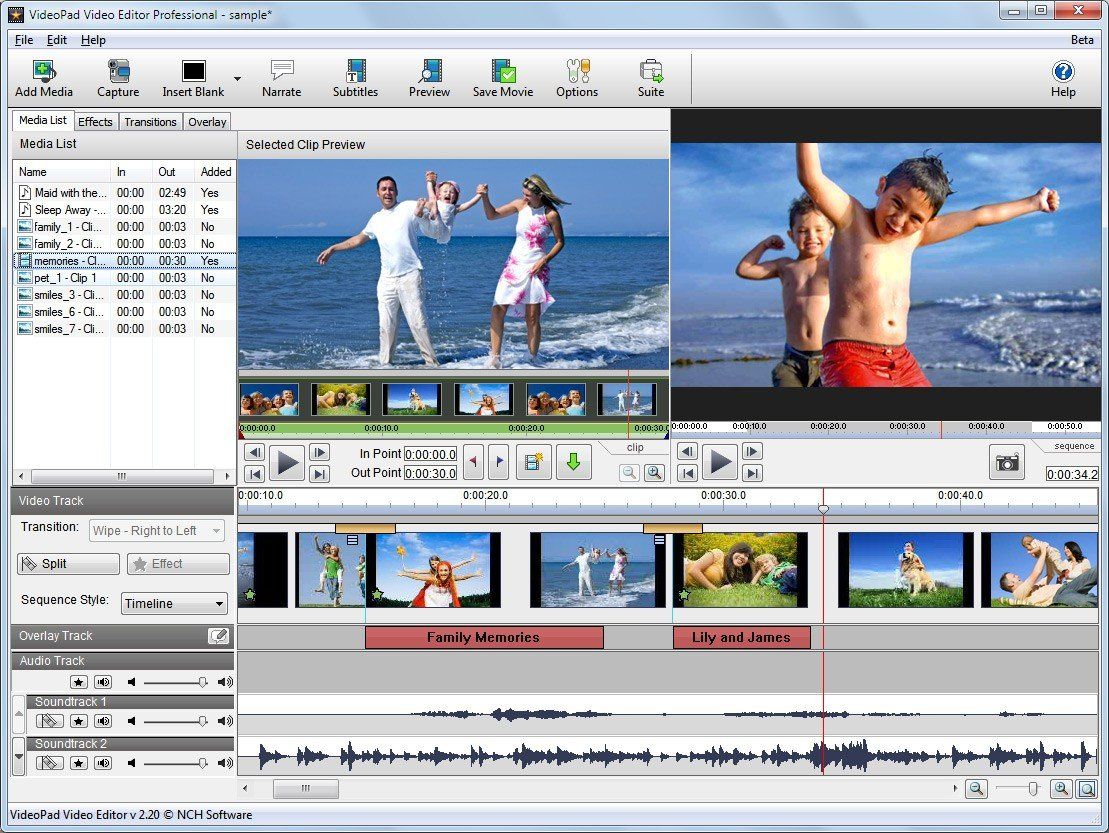 Напротив пункта «Всегда открывать в программе» ставим согласие и открываем.
Напротив пункта «Всегда открывать в программе» ставим согласие и открываем.